こんにちは、ソーシャルメディアマーケティングのエキスパートStatusbrewです。
昨今のマーケティングにおいてSNSの重要性は大きく、マーケティングプラットフォームとしてSMM(ソーシャルメディア管理)ツールを導入している企業も多いと思います。しかし国内外問わず多くのツールが乱雑していて、どのツールを選ぶべきか、どのツールがフィットするのか、選定がなかなか難しい面があります。
そこで今回は、SMMツールとして台頭している「Loomly」について徹底的に調査しました。
他社ツールと比較したポイントも記載していますので、ぜひSMMツール選びの参考にしてください。
Loomlyとは?
Loomlyは2015年にアメリカ合衆国カリフォルニア州にて設立されました。
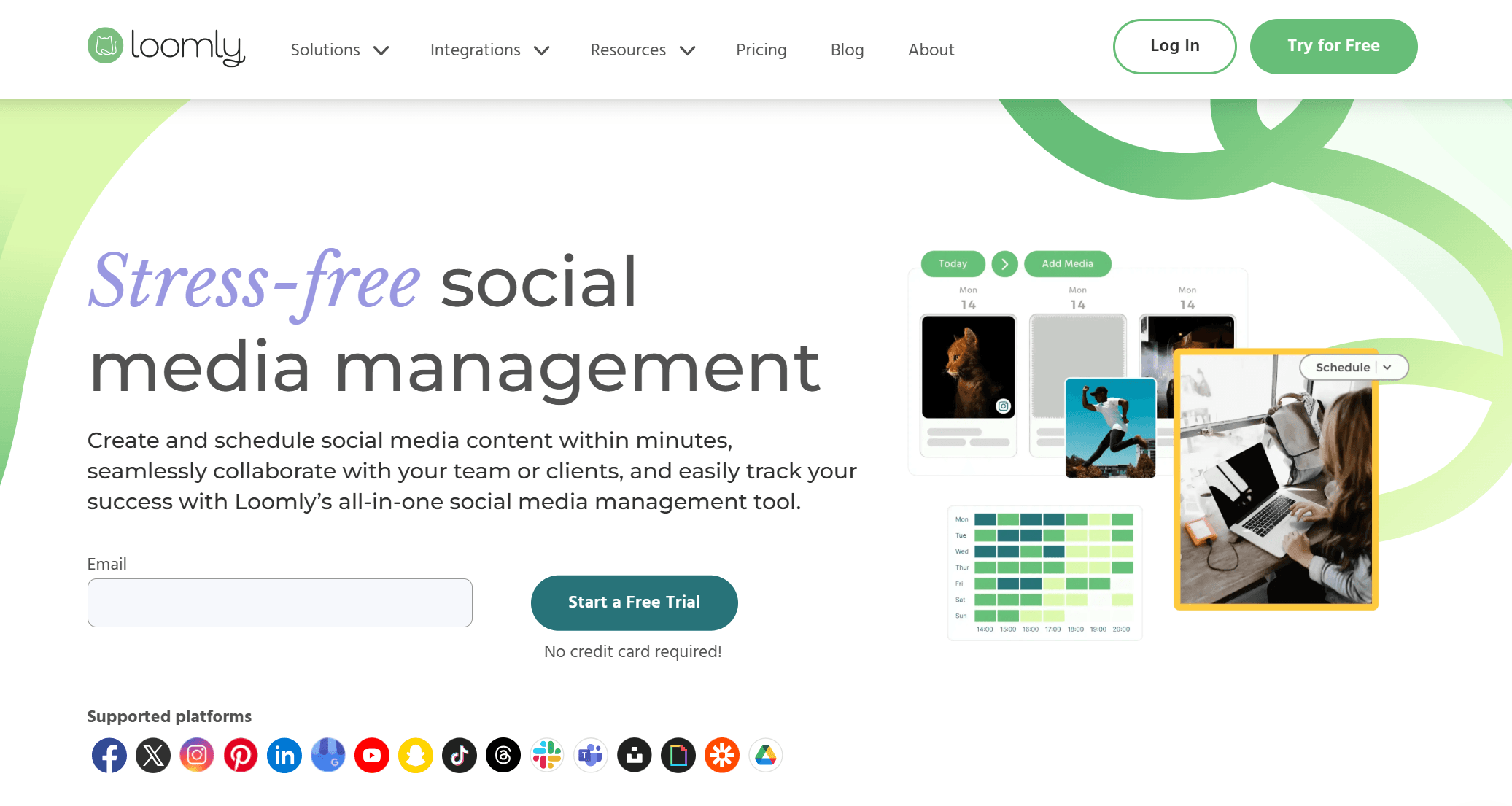
当初は「Calendly」という名称で、ソーシャルメディア管理ツールとして構築されました。
その後2017年に「Loomly」という名称となり、ソーシャルメディア管理ツールとして成長を遂げ、2023年にはビジネスソフトウェアの評価サイトG2にて数々の賞を受賞しました。

引用:Loomly公式ホームページ - Why Loomly
ソーシャルメディアマーケティング業界の重鎮「Hootsuite」に比べると比較的新しいツールながら、業界のリーディングカンパニーに位置づけられています。
引用:G2 Best Social Media Management Tools
現在Loomlyは、個人から企業まで、多種多様な業界にて5万人以上のユーザに利用されています。
Loomlyの特徴
Loomlyは、
ソーシャルメディアコンテンツを簡単に作成
カレンダーからの予約投稿など、投稿スケジュールの管理もOK
チーム内外でのコラボレーションも可能
コンテンツ作成のヒントから、各ソーシャルメディアへの自動投稿や、キャンペーンや分析機能など、さらにその先までサポートしたプラットフォーム
Loomlyのプラットフォームから、あらゆるソーシャルチャネルのコンテンツを作成、最適化、スケジュール設定、分析することができる
などといった特徴があります。
対応言語は英語のみとなり、サポートも含めて日本語対応は行っておりません。
現在5万人以上のユーザーがLoomlyを利用しています。
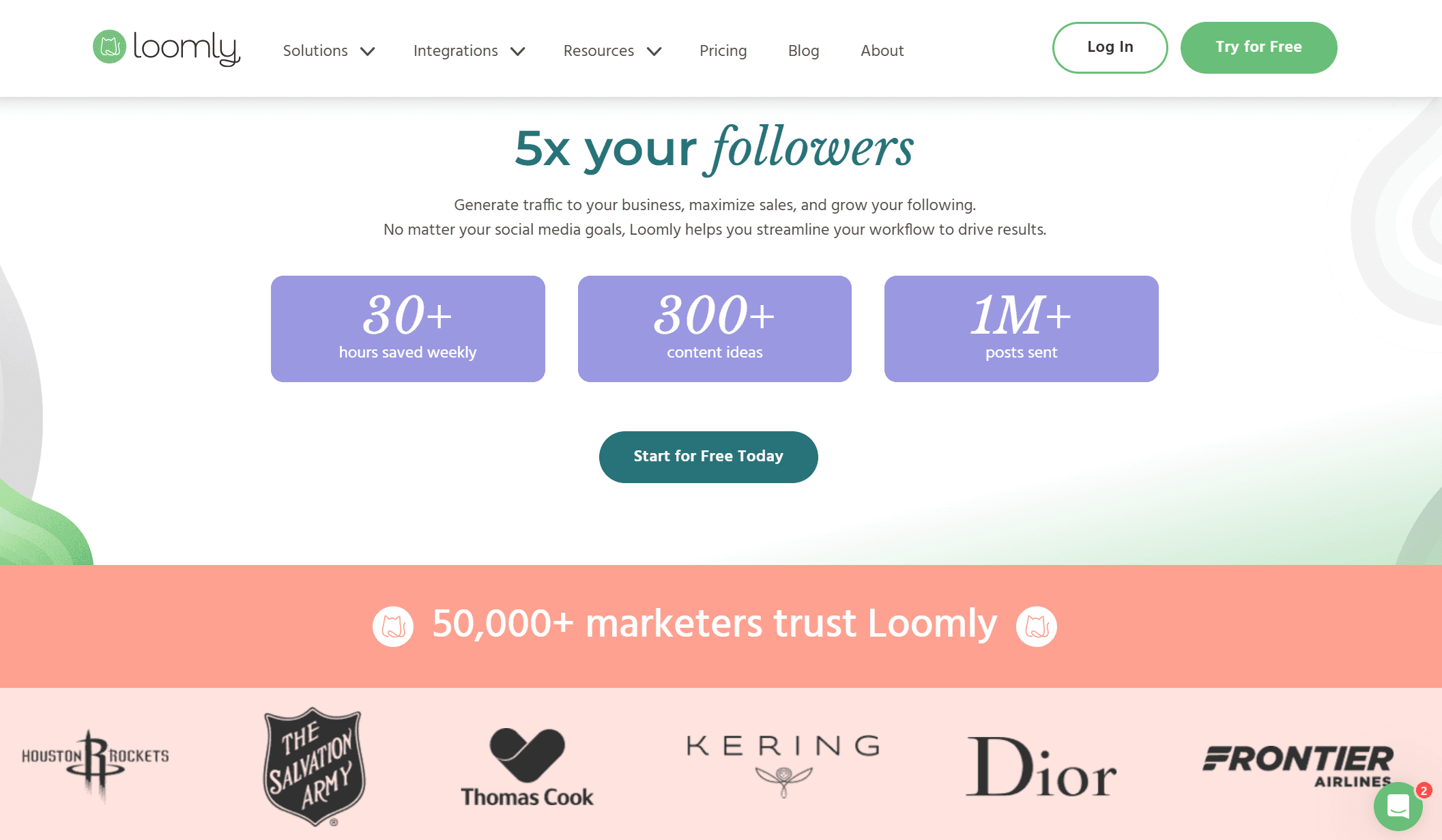
利用ユーザーの業種は多岐に渡っていますが、個人もしくは小規模(従業員50人以下)の企業での導入が多いようです。
参考:G2 - Loomly Reviews & Product Details
Loomlyの機能概要
Loomlyの機能には、
モックアップ、プレビュー機能
RSSフィードからの自動投稿
画像のインポート(Canva、GoogleDrive、Unsplash)
エディター機能
複数ユーザーによるコラボレーション
ログによるバージョン管理
など、ソーシャルメディアの投稿管理に必要な基本機能が揃っており、その他にもハッシュタグの提案、投稿最適化のヒント、オーディエンスターゲティング、投稿スポンサーシップ、製品・ユーザーのタグ付け、独自のスライドショーの作成などの機能が用意されています。
ちなみに、Statusbrew、HootsuiteやSprout Socialのような業界のリーダーは一部機能にAIが搭載されていますが、LoomlyにAIは搭載されていません。
また、SlackやMicrosoft Teamsとの連携もあり、承認などの通知をチャットツールで確認することができます。
人気の機能:Loomlyのソーシャルメディアのコンテンツカレンダー
Loomlyの人気機能の一つは、コンテンツカレンダー投稿ラベルをカスタマイズ設置できるところです。投稿のトピックごと、種類ごと、柱ごとにタグをつけることで、コンテンツの目的やバリューを明確にクライアントやチームメンバーに周知させることができます。
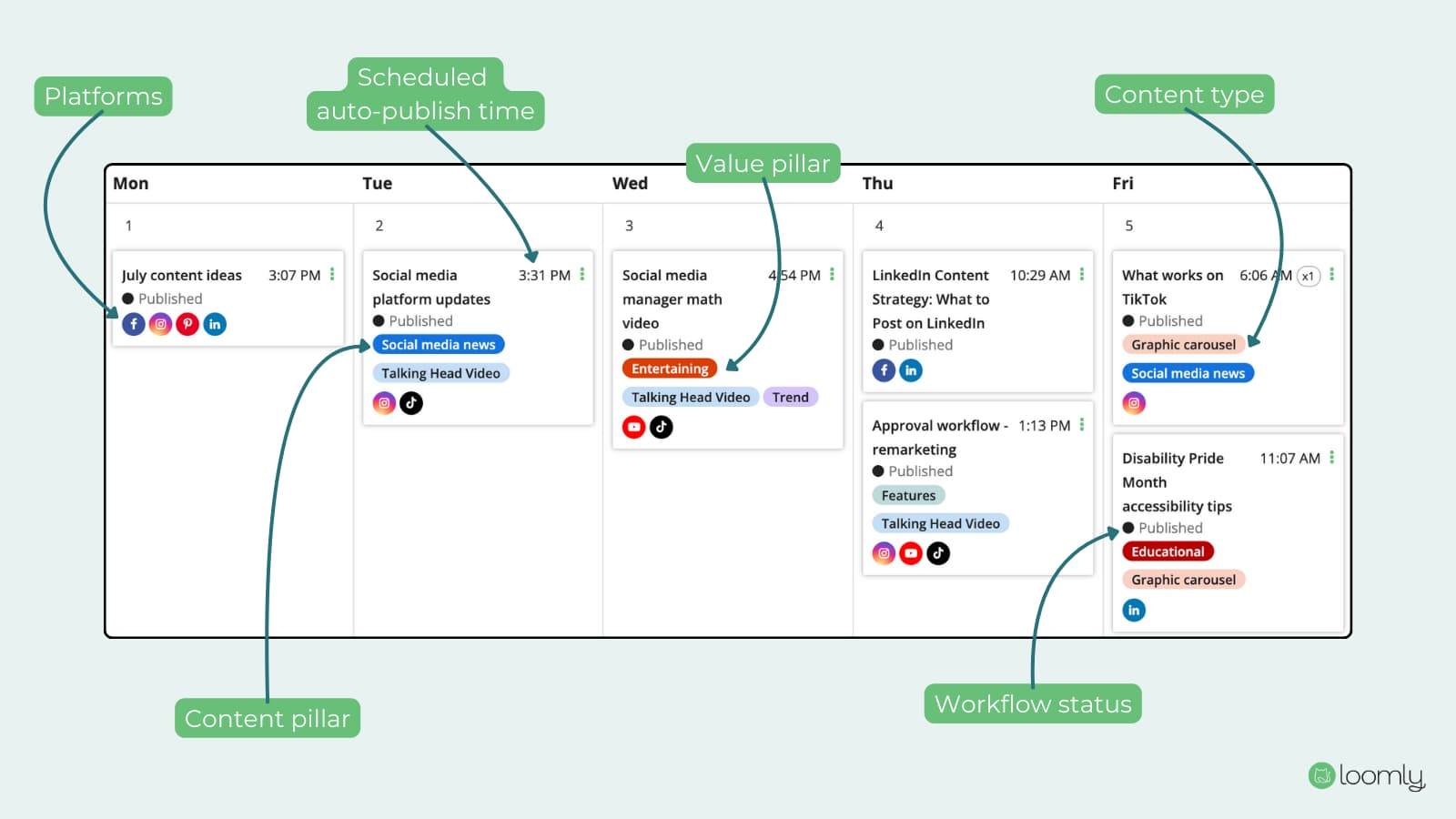
引用:How to Create a Social Media Content Calendar
Loomlyの各機能をご紹介
それでは、Loomlyの各機能をご紹介していきます。
ダッシュボード
まず、ログインを行うとダッシュボード画面が表示されます。こちらがメイン画面となります。
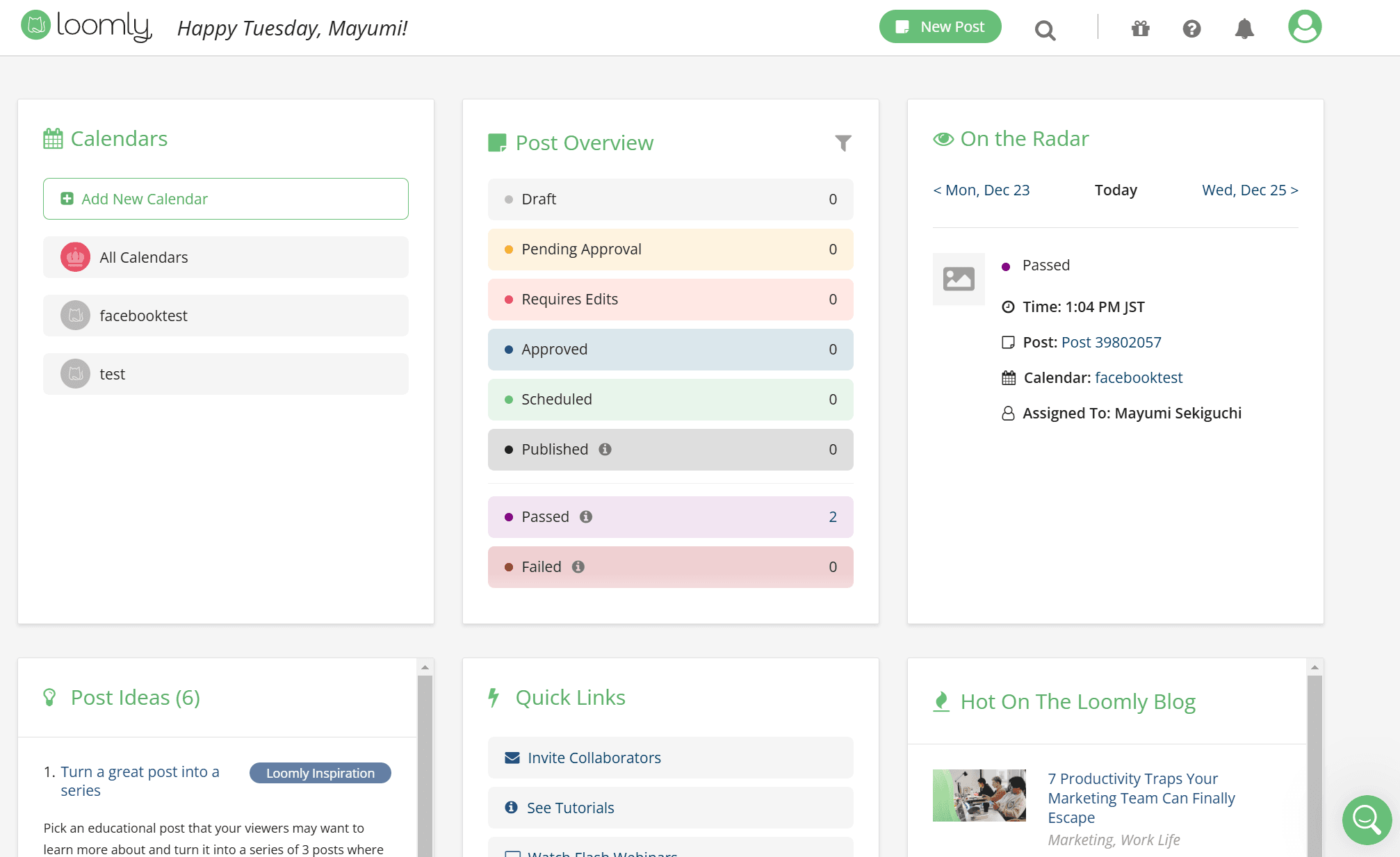
ここから各機能へアクセスします。
コンテンツカレンダー
Loomlyのメイン機能はカレンダーです。
ソーシャルチャネルへの接続や、投稿の作成、予約、承認ワークフローの設定もカレンダー毎に行います。
(初期表示はList Viewで表示されます)
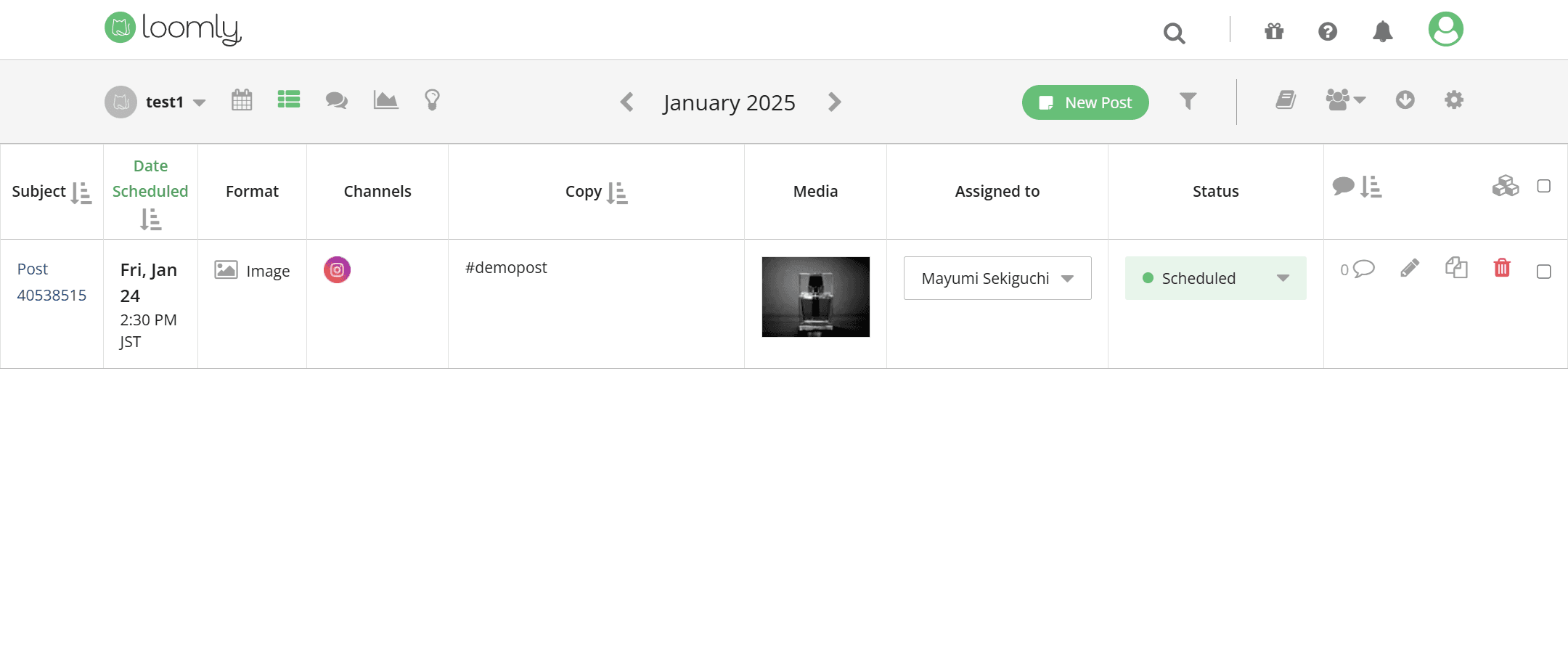
カレンダーは、List ViewのほかにCalendar Viewでの表示が可能です。
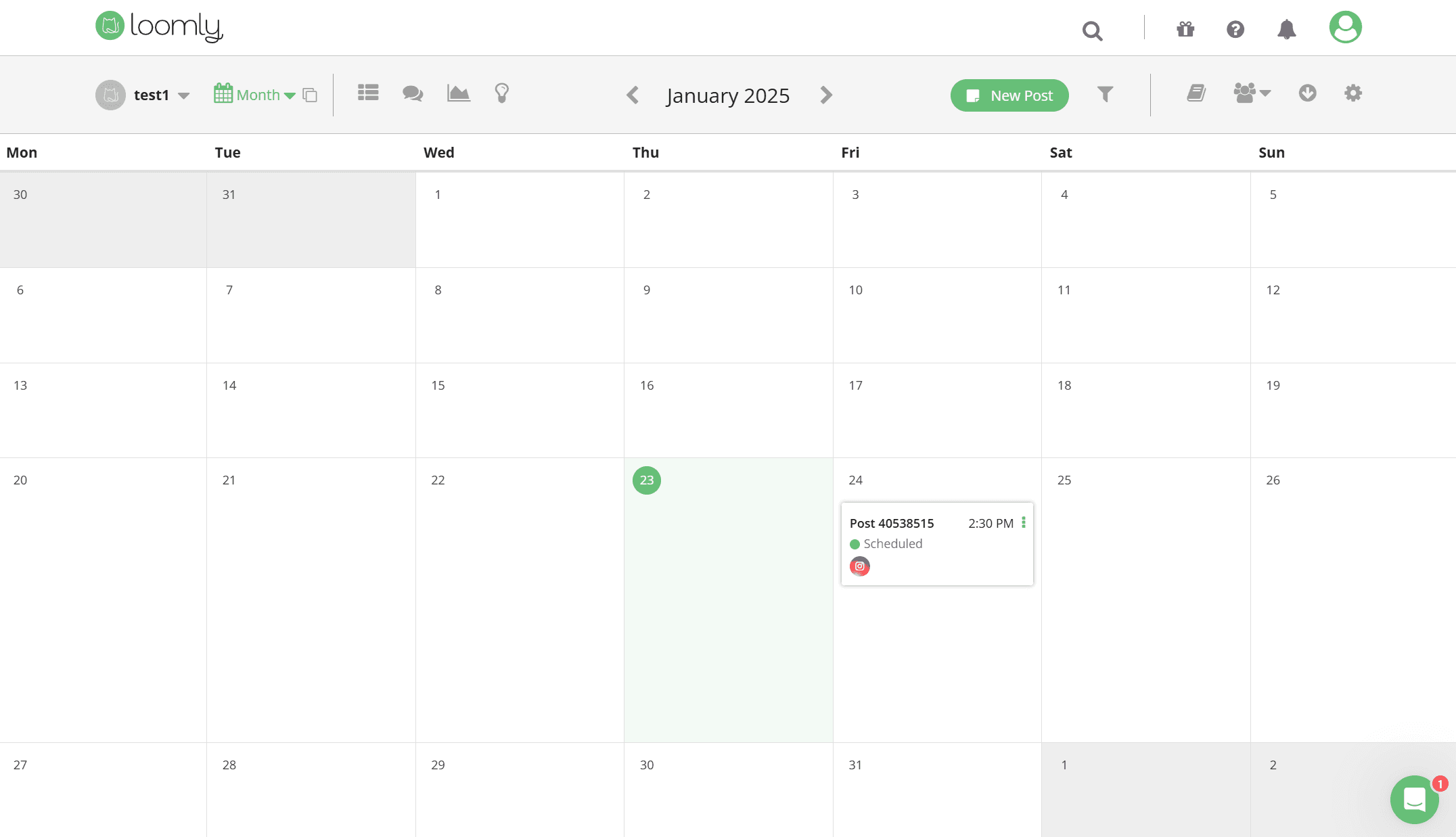
また、フィルターを使用して表示内容を制限することもできます。
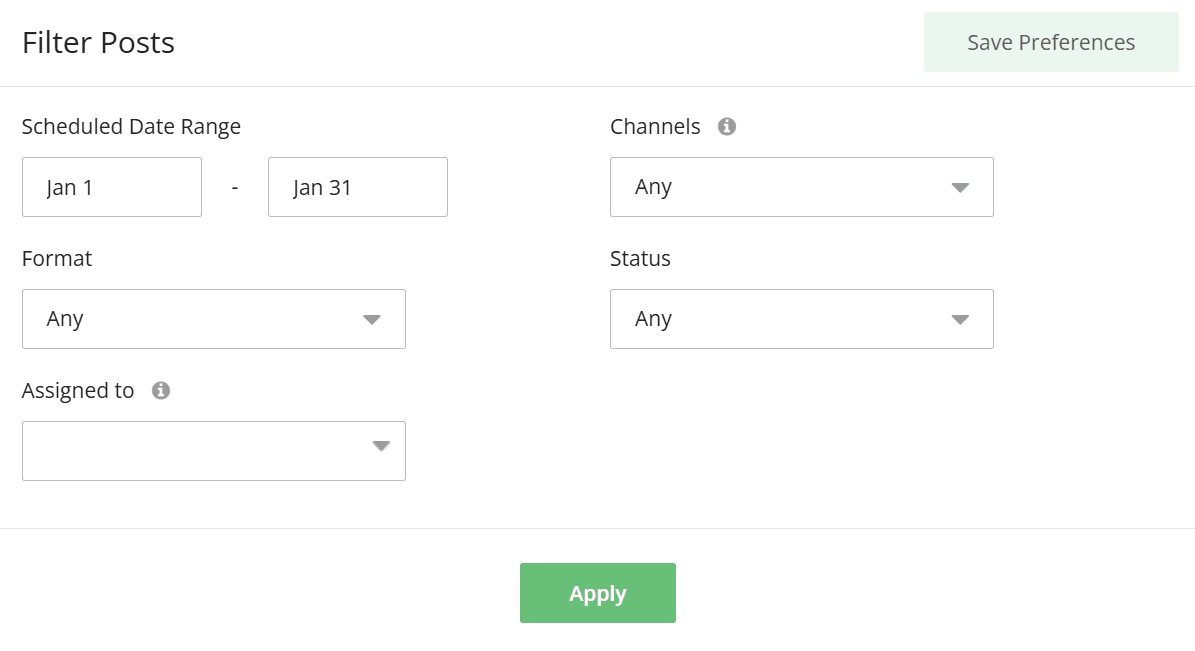
カレンダーの作成
カレンダーを作成するには、ダッシュボードより「Add New Calender」をクリックします。
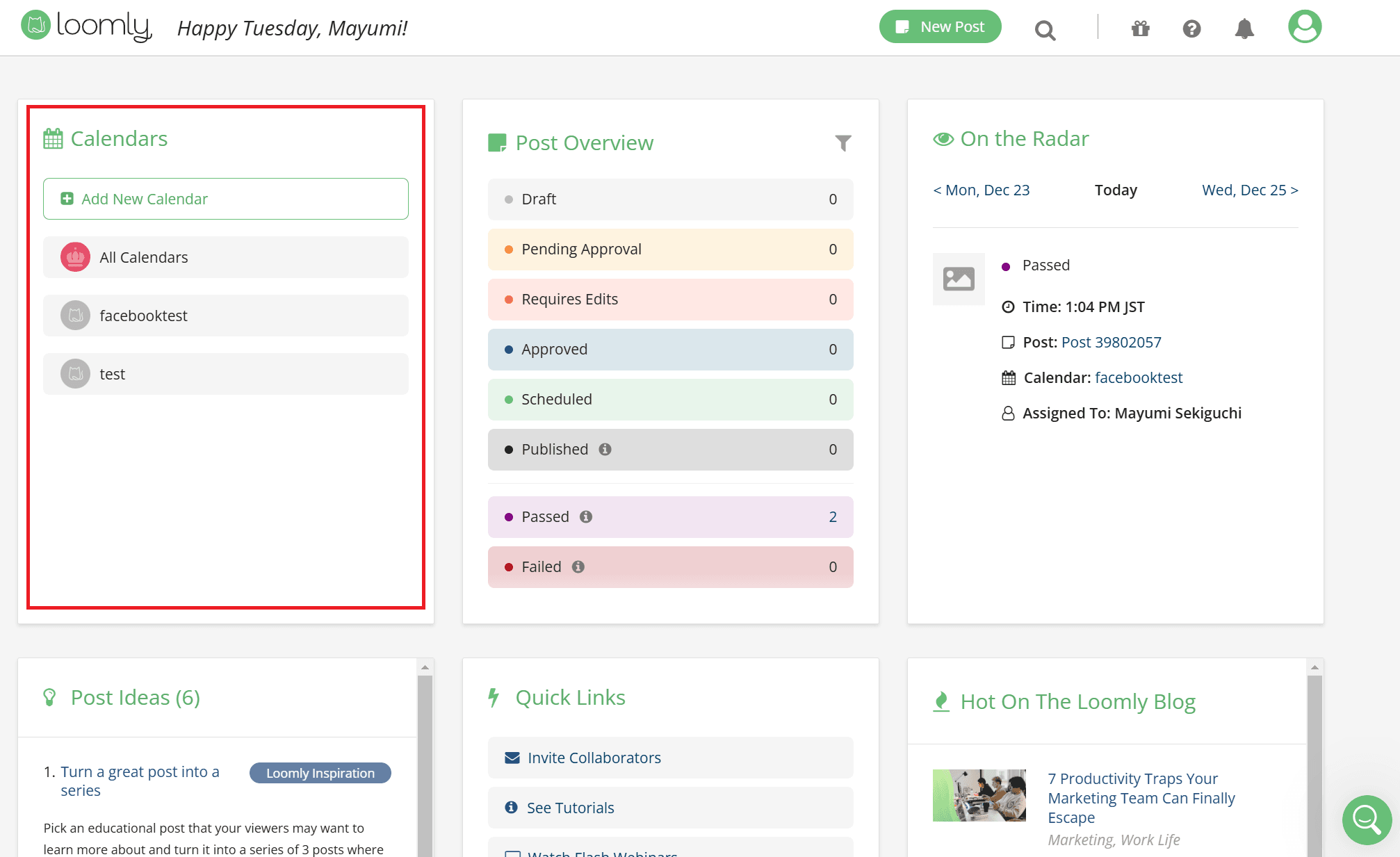
カレンダー名、タイムゾーン、ワークフローを選択します。
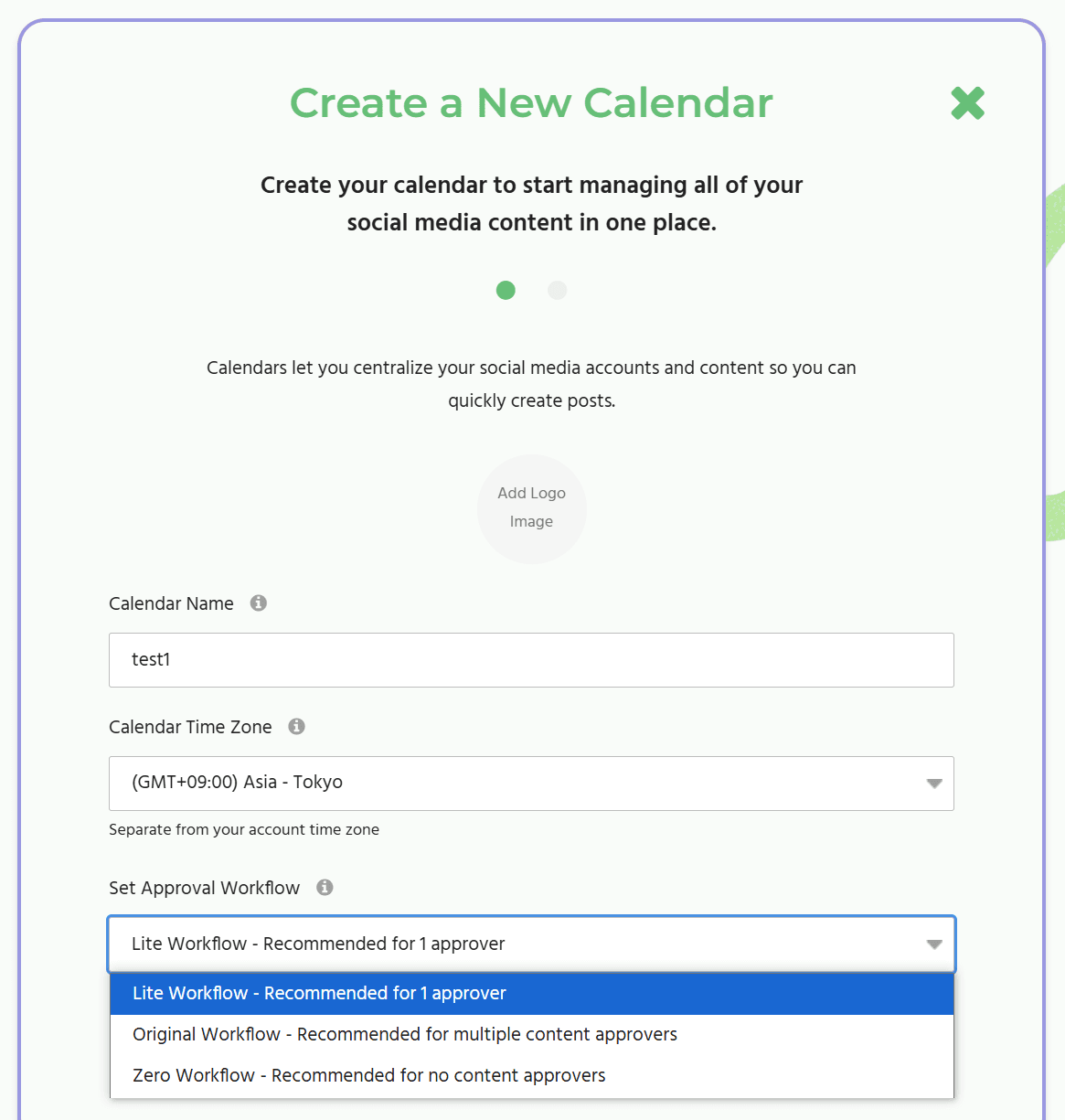
ソーシャルチャネルへの接続
次に、ソーシャルチャネルを選択します。
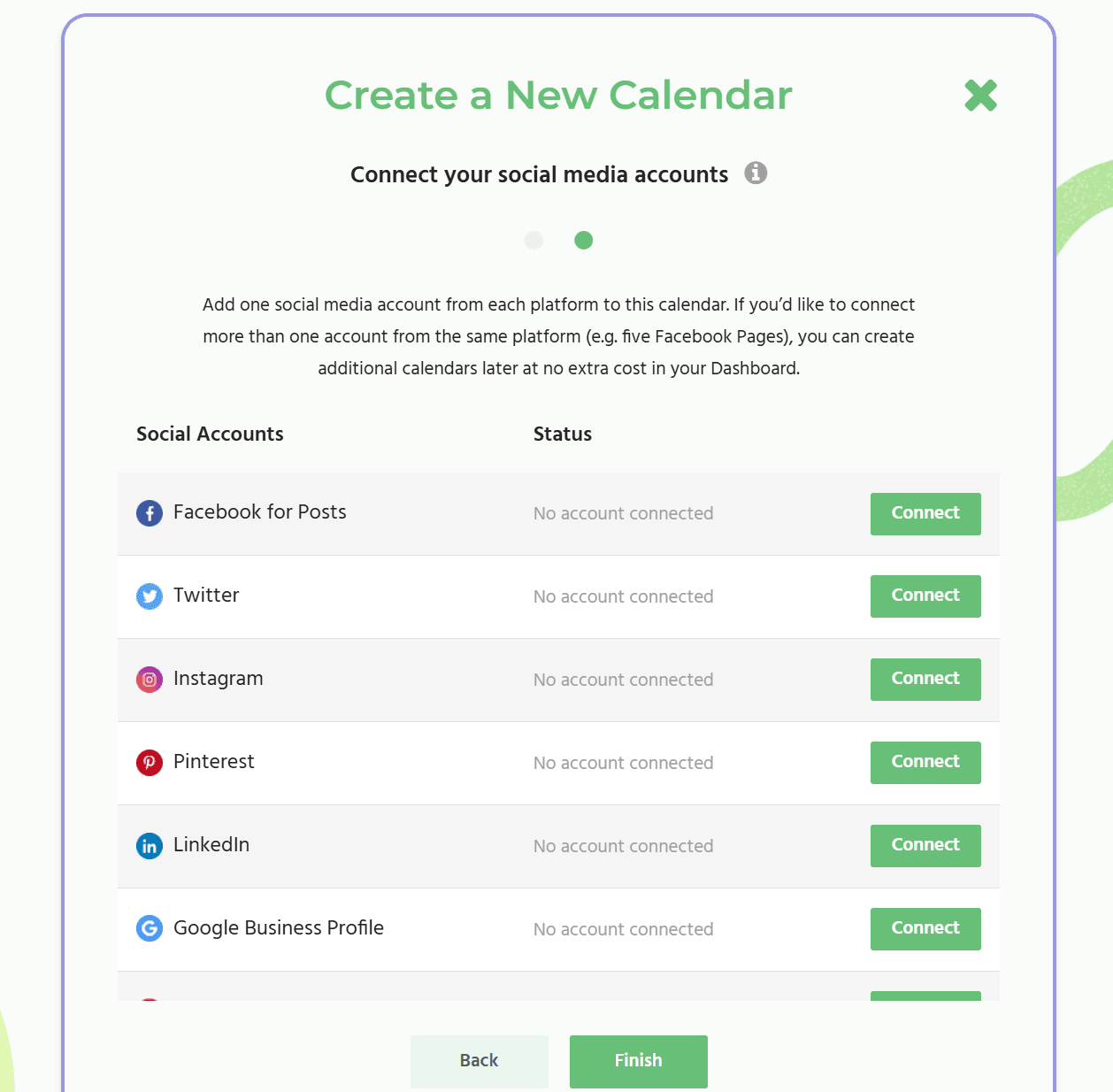
例えばInstagramへ接続する場合、アカウント情報を入力後、ページとアカウントを選択します。
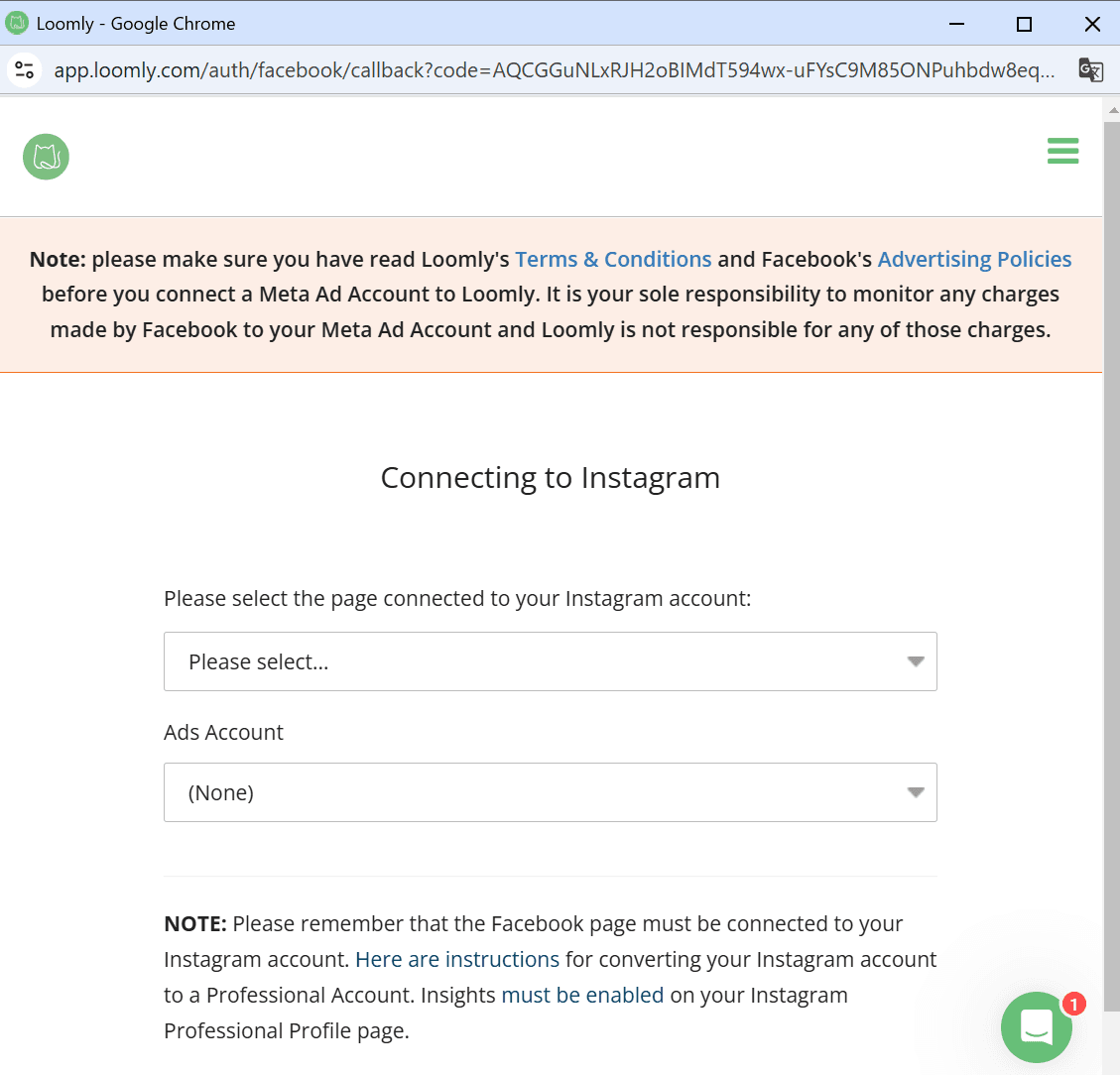
これで接続が完了します。他のチャネルも同様に接続します。
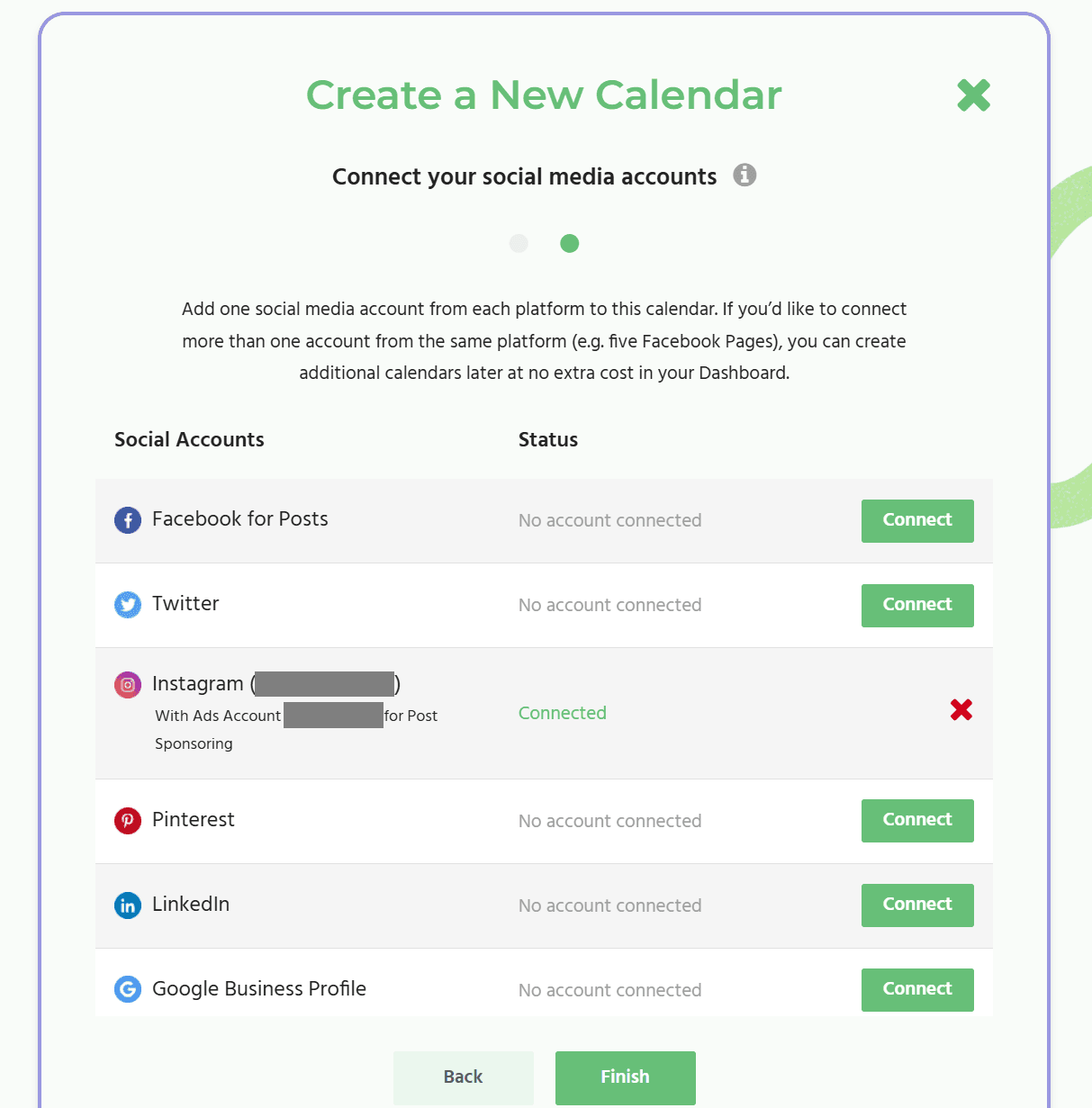
必要なソーシャルチャネルの接続が完了したら、「Finish」をクリックするとカレンダーの作成は完了です。
なお、1つのカレンダーにつき、各ソーシャルチャネルごとに1アカウントずつのみ接続可能となります。例えば、Instagramで2アカウントといった設定はできません。
同じソーシャルチャネルで2アカウント以上持っている場合は、カレンダーを分ける必要があります。
カレンダーの設定
カレンダーの設定は、画面右上の⚙マーク(Calendar Settings)からいつでも変更できます。
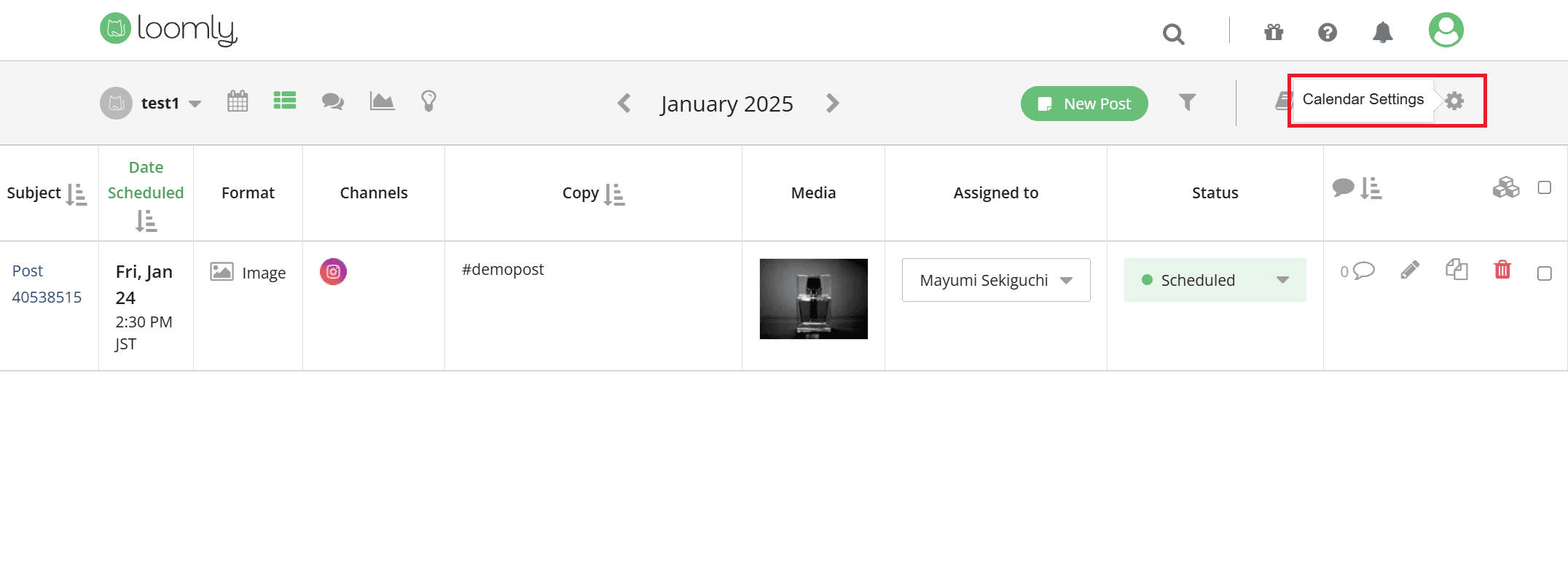
各ソーシャルアカウントの追加・削除や、ユーザーの招待、権限設定もこちらから行います。
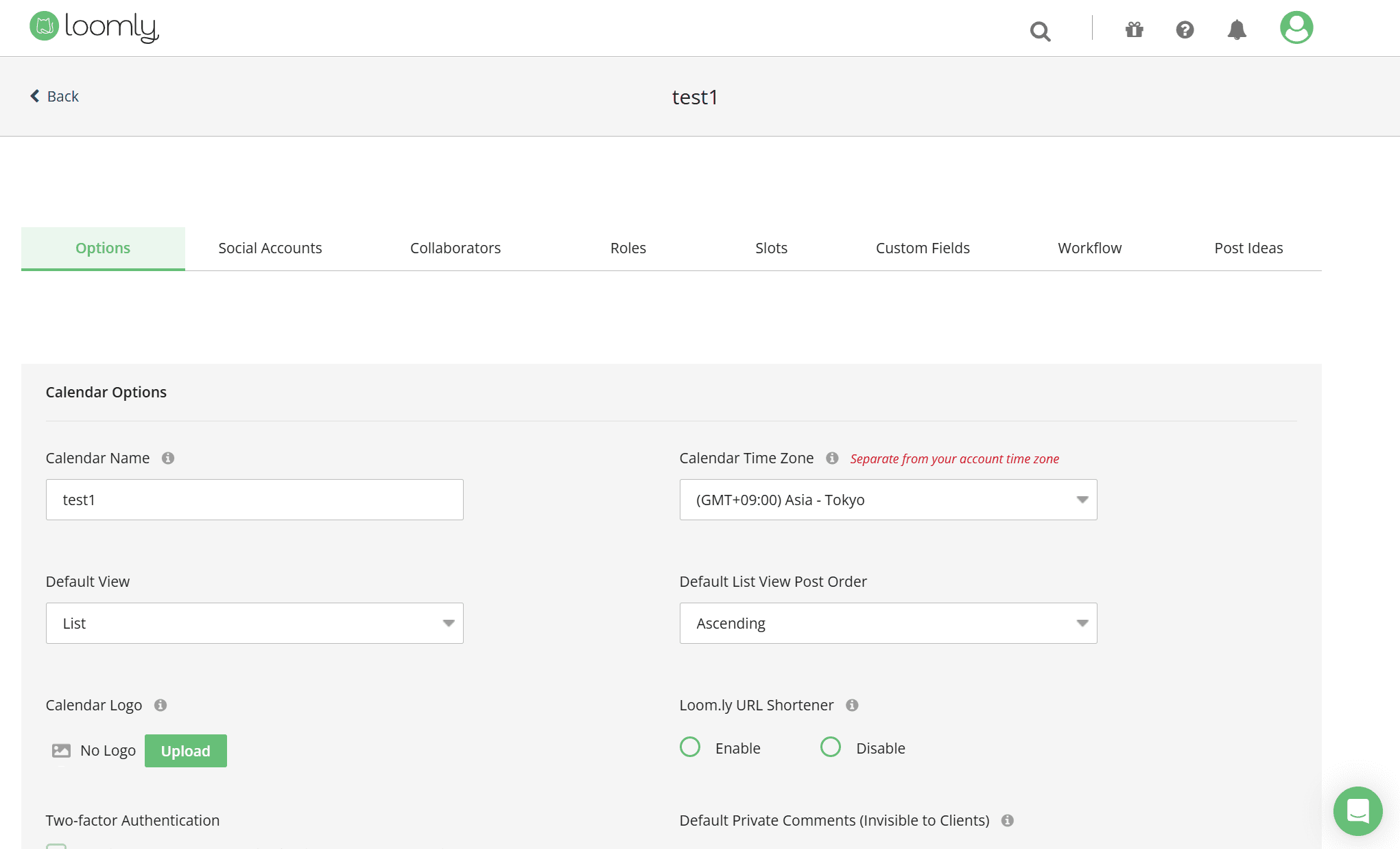
投稿の作成:Post Builder
投稿を作成するには、カレンダー画面を開き、「New Post」をクリックします。
投稿作成画面である、Post Builder画面が全体に開きます。
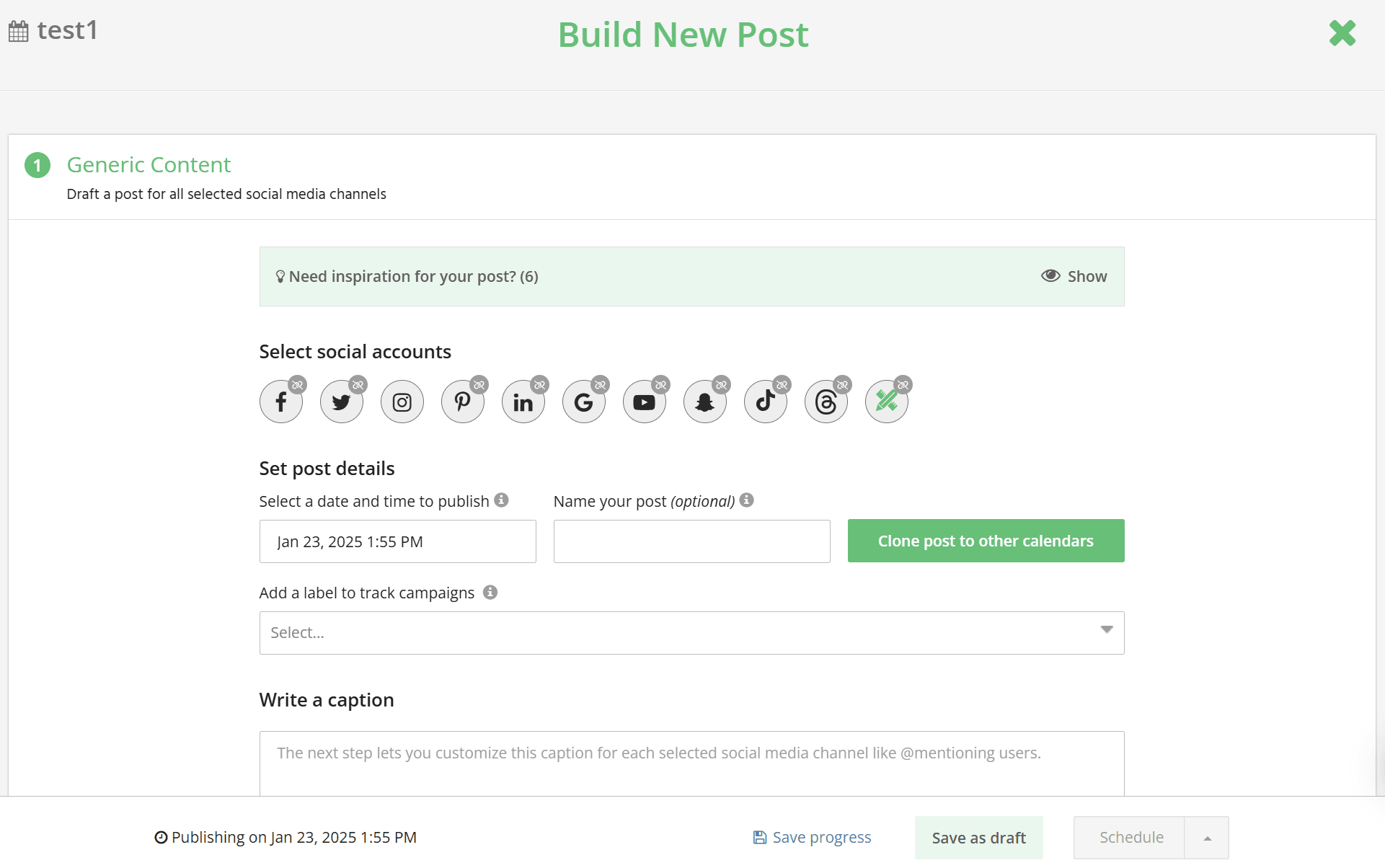
投稿するソーシャルチャネル(ソーシャルメディアアカウントのこと)を選択し、画像や動画のアップロードやキャプションの設定を行います。
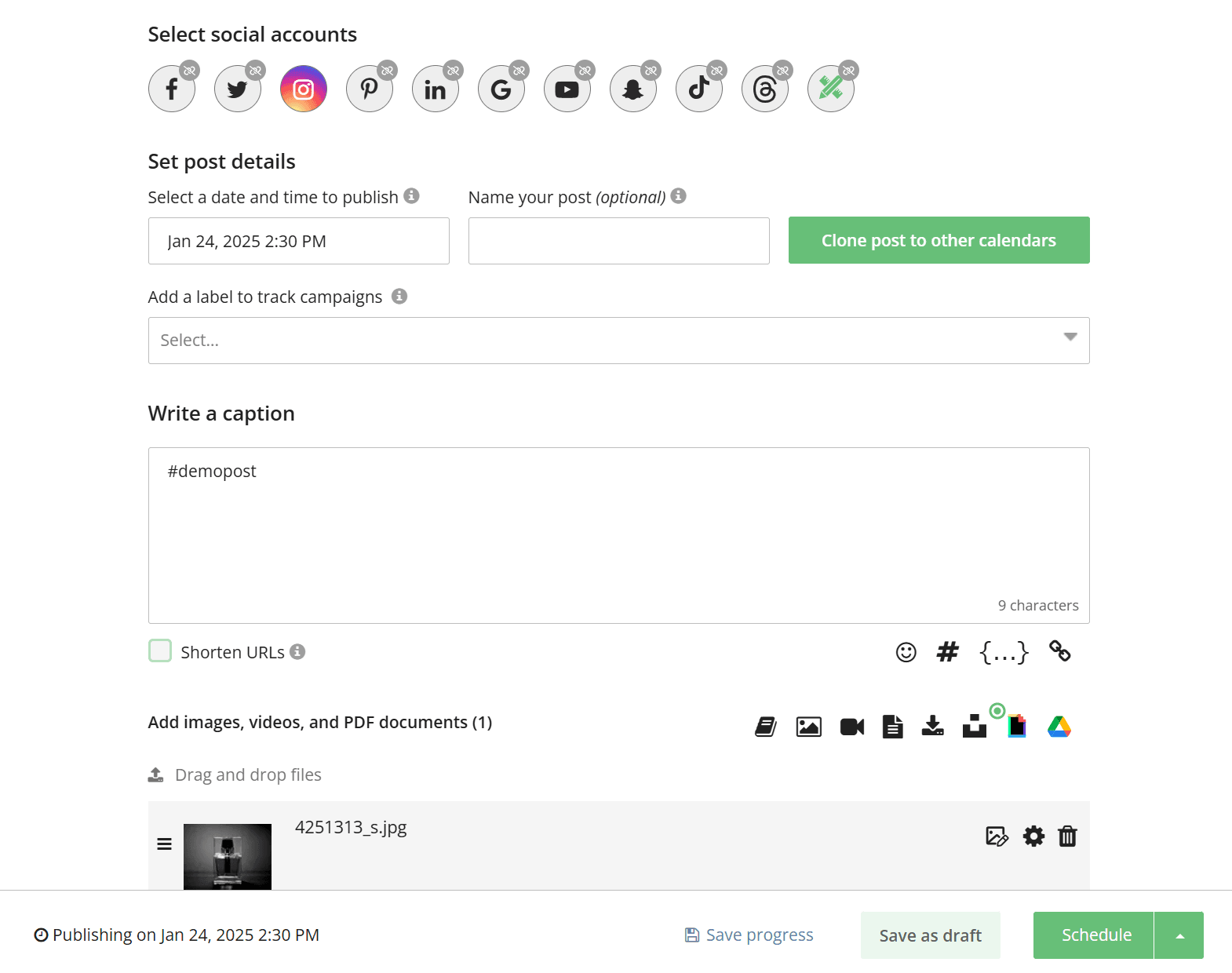
入力が完了したら、「Next」をクリックします。
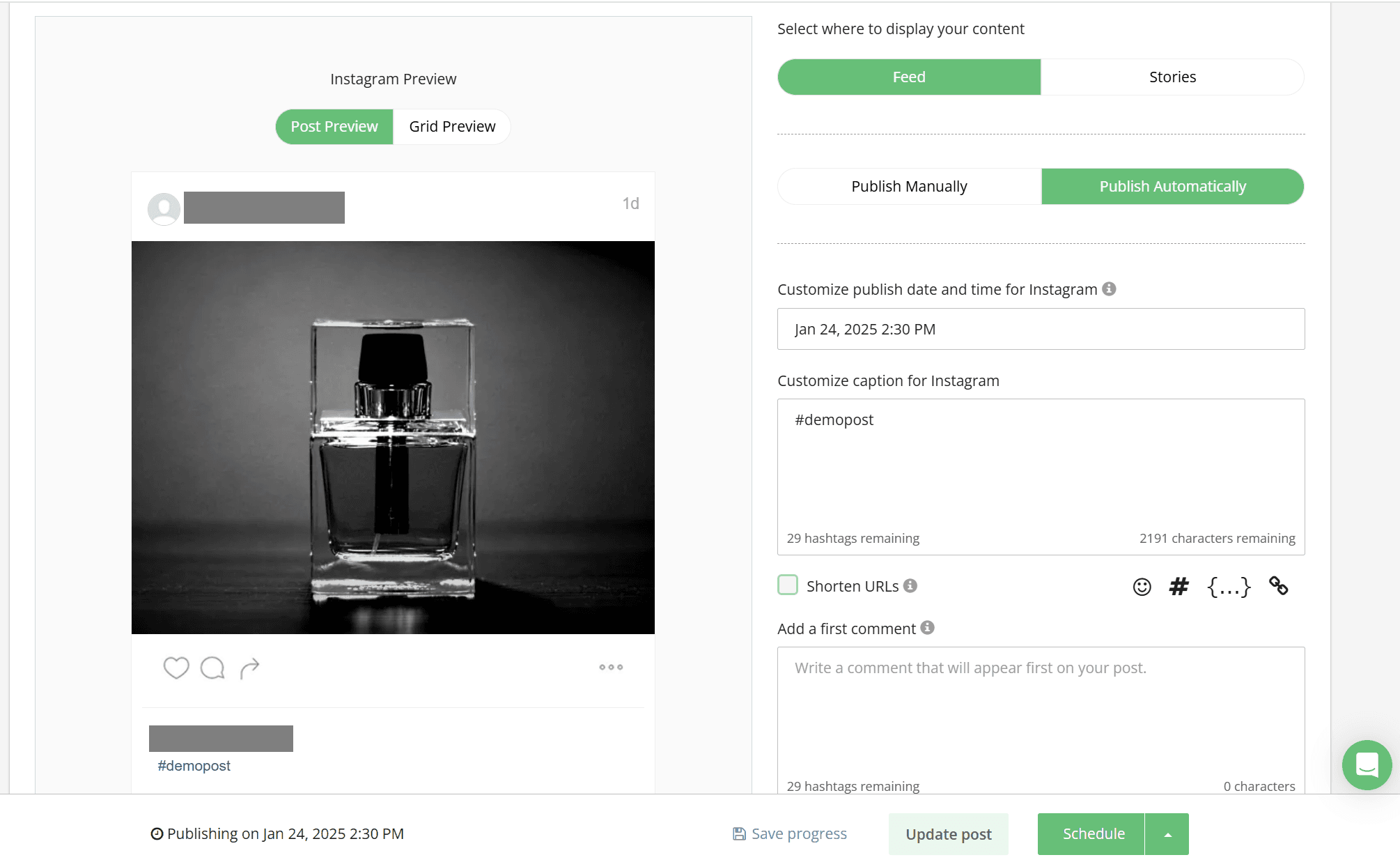
次の画面で、プレビューを確認できます。また、最初のコメントや短縮URL、アップロード方法(手動/自動)を設定できます。
作成途中にいつでも保存しておくことができ、途中から再開することも可能です。
また、投稿を別のカレンダーにコピーすることもできます。
権限の設定
Loomlyでは各ユーザーに5つの役割を設定することができます。
Owner(カレンダー所有者、全ての権限あり)
Editor(コンテンツ作成・管理、コラボレーション管理の権限あり。ユーザー招待はできない)
Contributor(コンテンツ作成・投稿の権限あり。削除は不可)
Client(コンテンツの表示・削除のみ可能。コラボレーション管理の権限あり)
Viewer(閲覧のみ)
各役割にて操作可能なアクションがすでに決定されており、それをユーザーに割り当てていくイメージです。(Loomlyの権限レベルの詳細はこちら)
なお、カスタムロールの作成も可能です。
また、承認ワークフローに関しては
Original Workflow(承認者が2人以上)
Lite Workflow(承認者が1人)
Zero Workflow(承認プロセス無し)
の3つをカレンダー毎に設定可能です。
カスタムワークフローも設定可能ですが、Advancedプラン以上で利用可能となります。
権限の設定方法
権限の設定は Calendar Settings > Collaborators より行います。
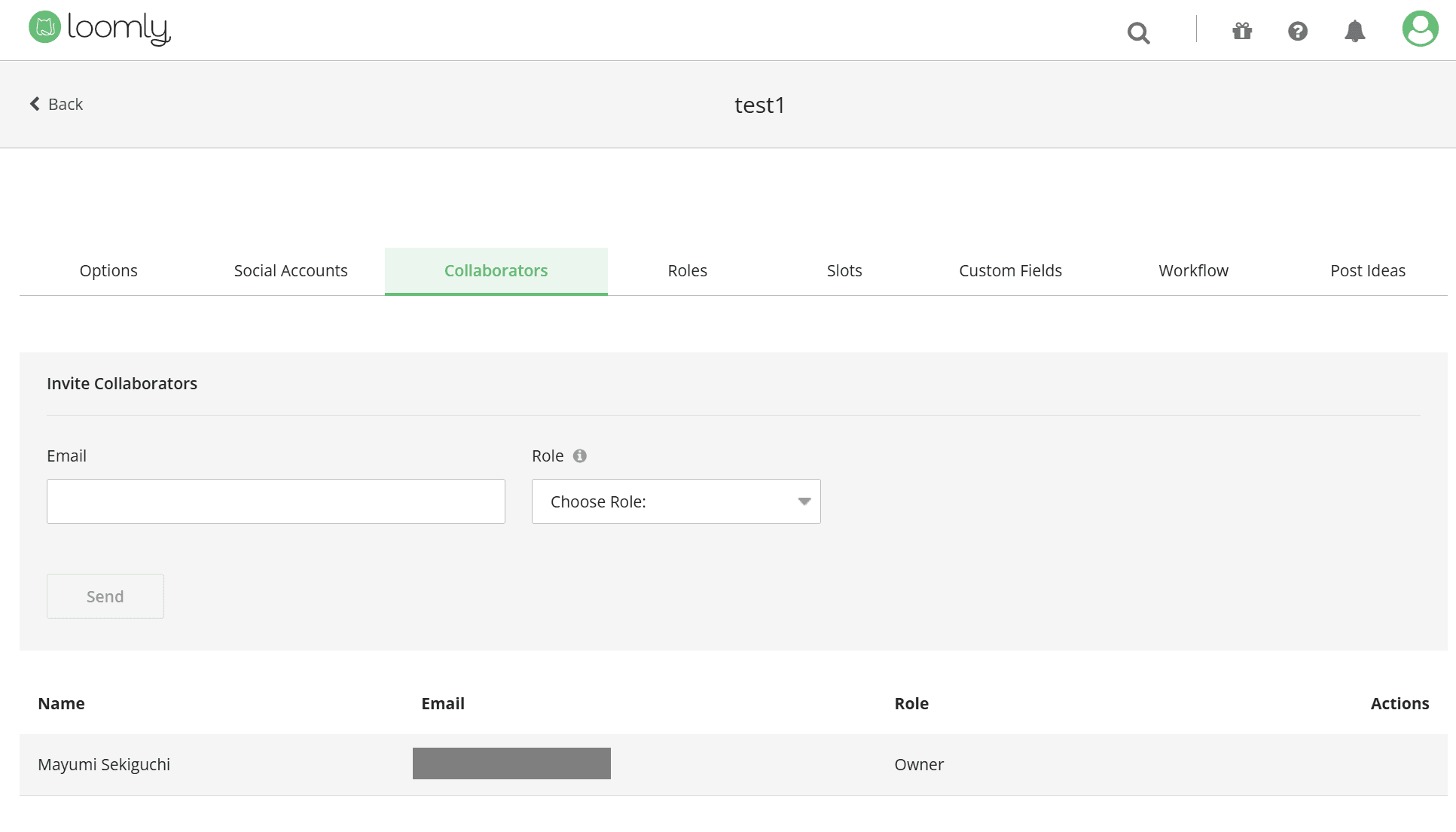
こちらの画面より、ユーザーを招待することが可能です。また、招待済みのユーザーを管理します。
その際に、各ユーザーに権限を割り当てていきます。
カスタムロールは、Calendar Settings > Rolesより設定できます。
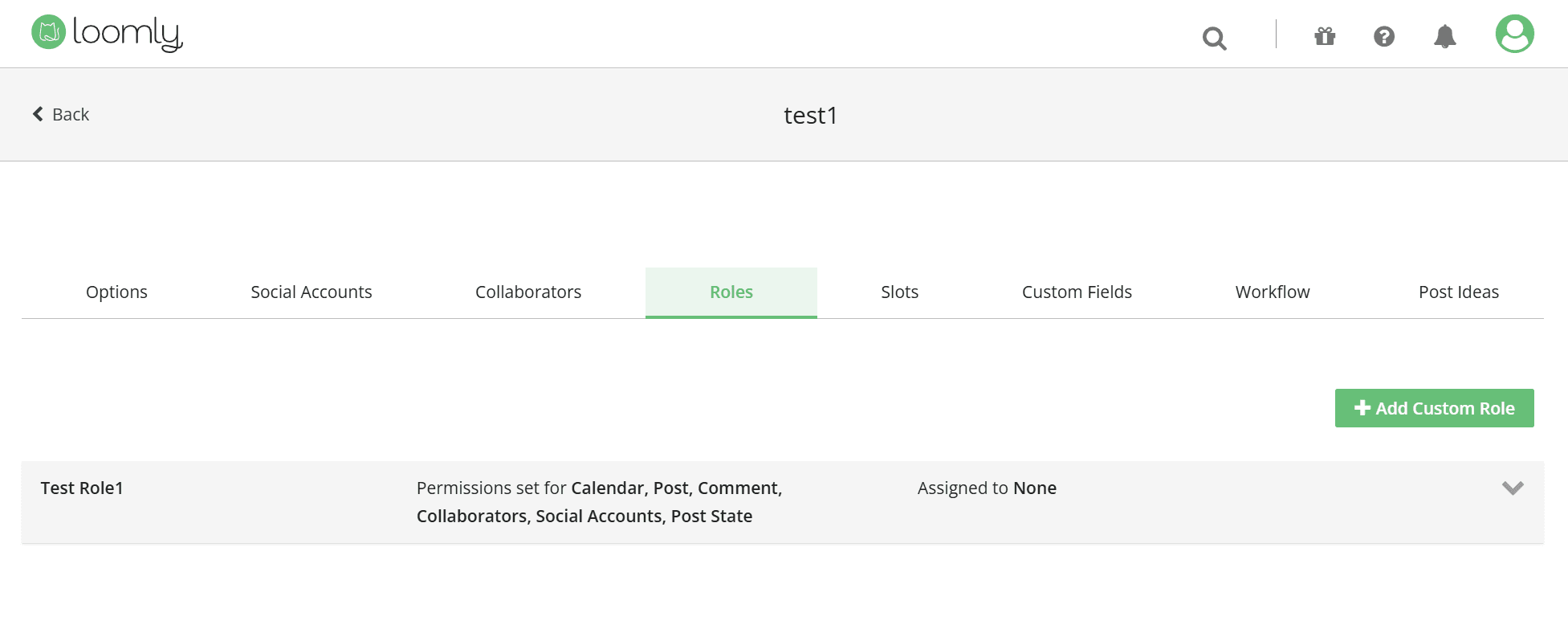
「Add Custom Role」をクリックすると、カスタムロールの作成が可能です。
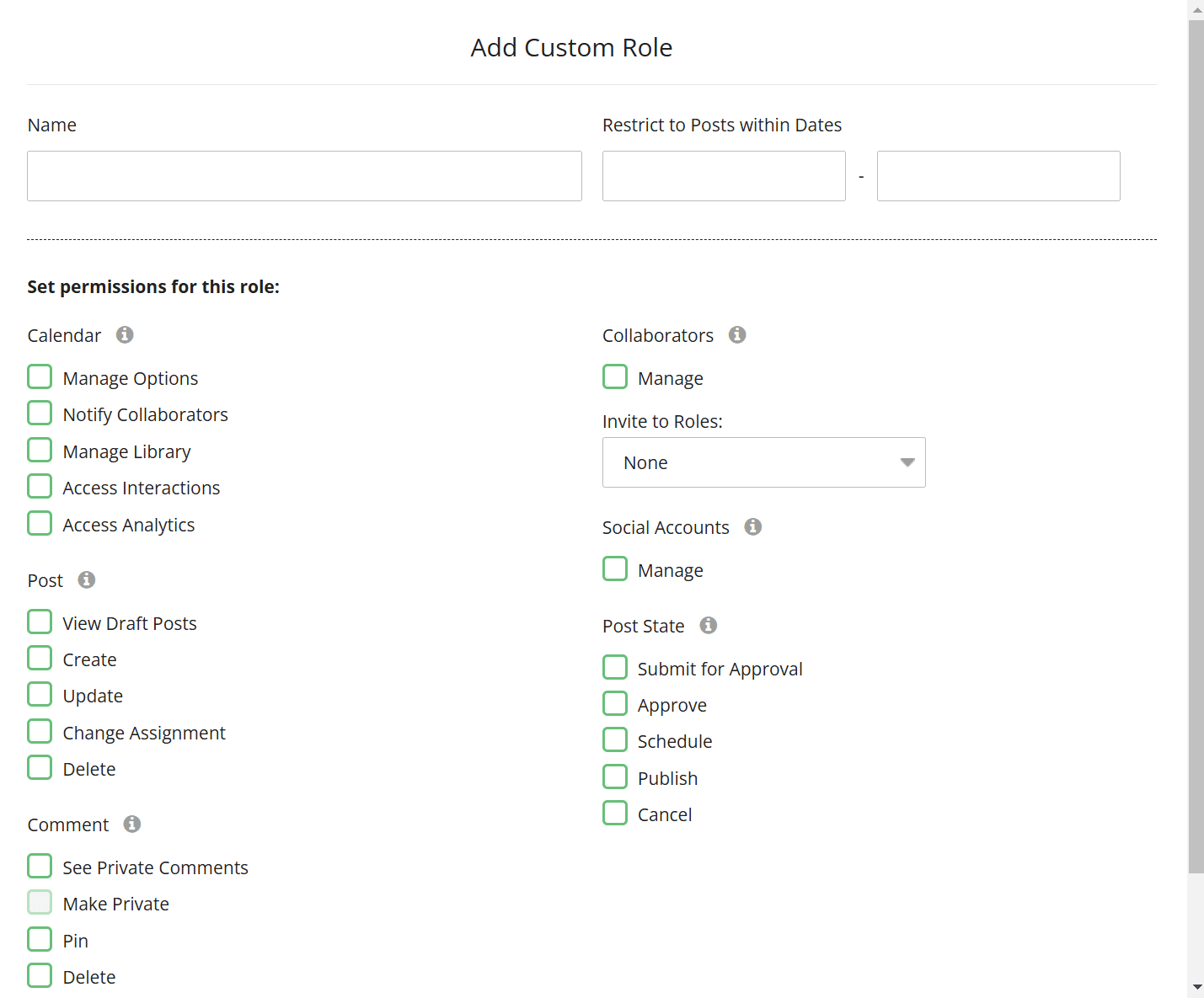
ここで作成したロールをユーザーに割り当てることも可能です。
承認ワークフローの設定方法
ワークフローの設定は、Calendar Settings > Workflow より行います。
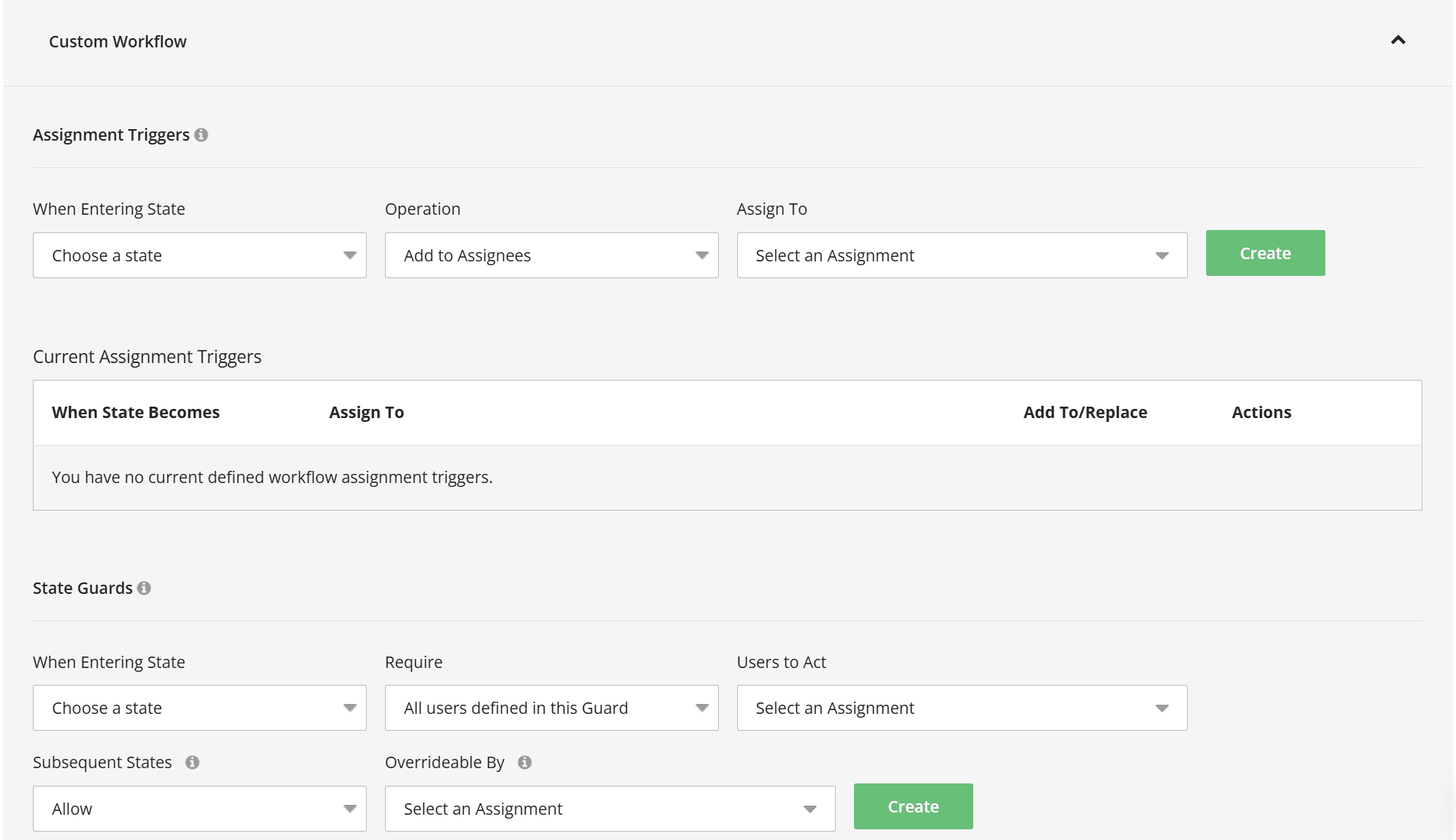
カスタムワークフローは、トリガー(下書き保存したとき、投稿がスケジュールされたとき、など)を選択し、ユーザーなどを選択して作成します。
また、Loomlyの標準ワークフロー(Original、Lite、Zero)を選択することも可能です。
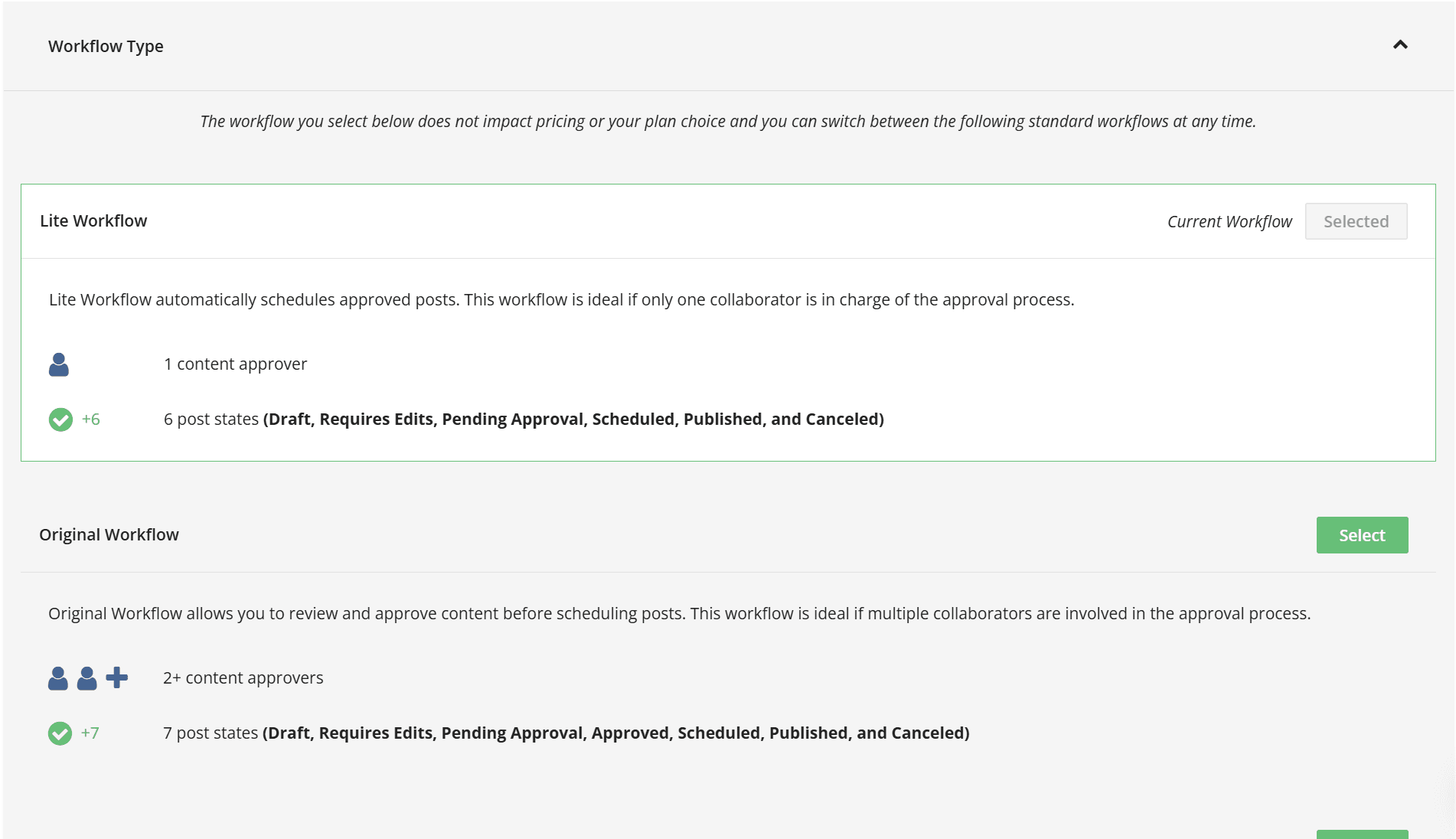
Loomlyのカスタマーサポート対応
ソーシャルメディアの管理ツールは基本的にセルフ・サービングであり、ほとんどのツールでは自分で疑問を解消するために、充実したヘルプページが用意されています。
ただ、どうしてもわからない内容があったり、バグを報告したりするために、カスタマーサポートの窓口があるかもチェックしてみましょう。
Loomlyでは困りごとがあった場合、いつでもチャットにてサポートチームへ連絡ができます。
※Loomlyは英語のみの対応となるため、当然チャットも英語でのやり取りとなります。
Loomlyは画面の右下にチャット窓口が解放されています。トライアル時点ではサポートが利用できましたが、導入するプランによりどこまでサポートが解放されているかについては、プラン比較表をチェックしてみましょう。
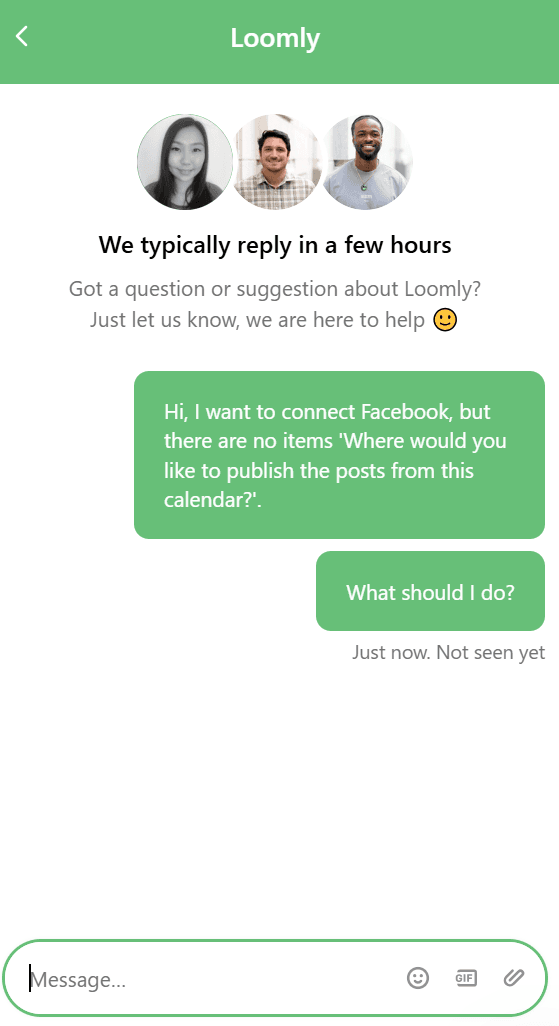
実際にツール(トライアル期間中)では、2分後、Botにて返答が来ました。
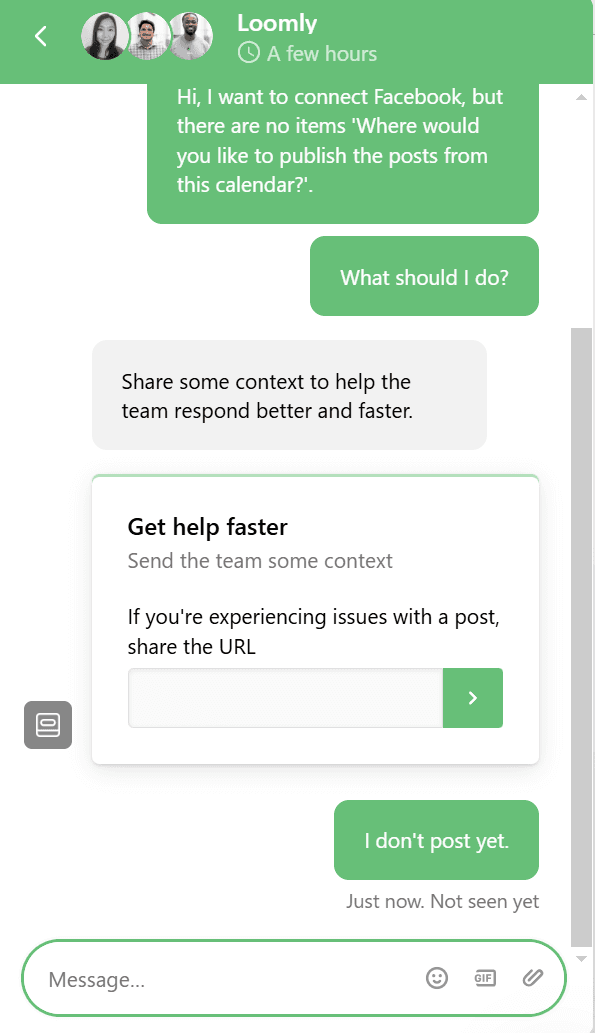
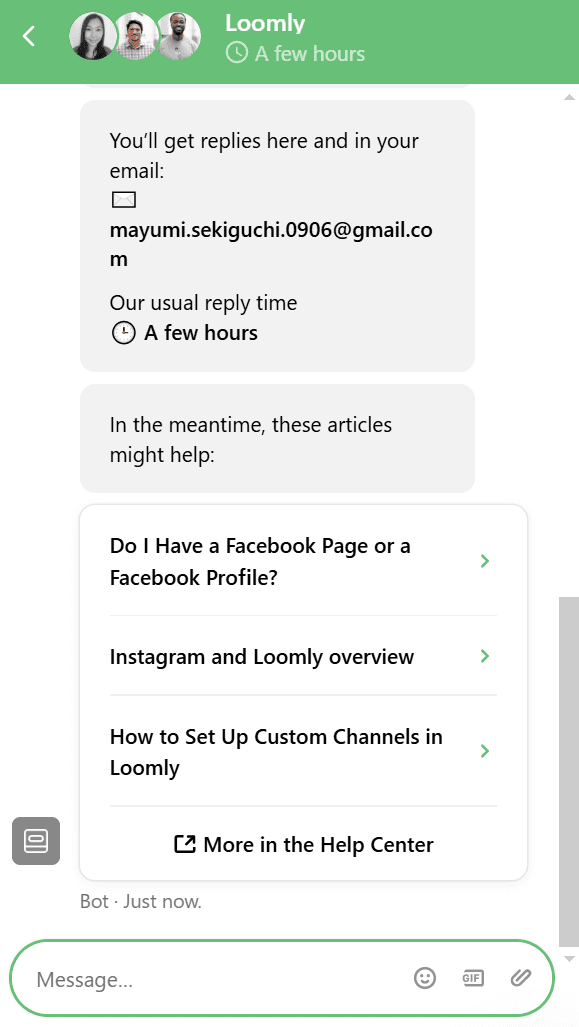
LoomlyはBotでクエリが解消できるようにシステムが組まれており、適切なヘルプセンター記事を共有してくれます。
改めてチャットで「チャットによる問い合わせは全てBotで対応しているのか」という旨を問い合わせたところ、サポートチーム担当者から約2時間後に返答があり、問い合わせに関しては実際の担当者により対応しているとの回答がありました。
まとめると、
まずはBotによる返答
その後、内容によっては実際の担当者より返答
希望すればEmailによる返答
といった流れとなっているようです。
今回の問い合わせに関して、返答の速度は
Bot:1~2分
担当者:2時間程度
という結果となりました。
Loomlyの価格とプラン比較
Loomlyには4つのプランがあり、各プランの価格は以下の通りです。
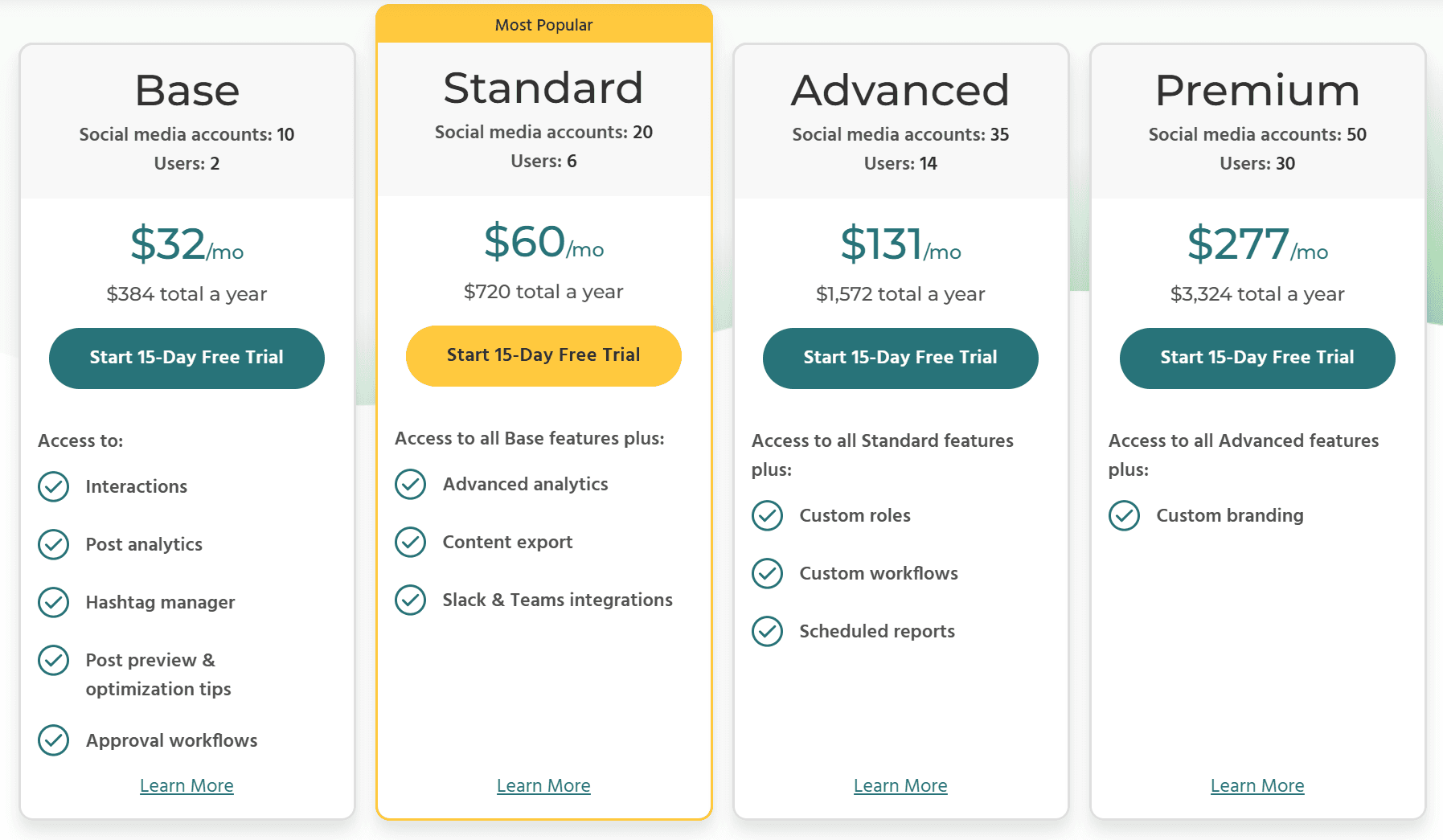
【月額(1年払い)】
Base:$32(約4,800円)
Standard:$60(約9,000円)
Advanced:$131(約19,650円)
Premium:$277(約41,550円)
また、月単位での契約も可能となり、価格はこちらとなります。
【月額(月払い)】
Base:$42(約6,300円)
Standard:$80(約12,000円)
Advanced:$175(約26,250円)
Premium:$369(約55,350円)
※1$ = 150円で換算しています。
それぞれのプランによる違いですが
ソーシャルメディアのアカウント数:10~50
ユーザー数:2~30
といったアカウント数・ユーザー数による違いや、分析機能やレポート機能の有無で違いがあります。
参考:Loomly公式ホームページ - Pricing
エントリーモデルのBaseプランだと、コラボレーションや投稿結果の分析機能に不満を感じる可能性があります。
Loomlyユーザーの声
Loomlyのユーザーレビューを見ていたところ、このような内容が挙がっていました。
【良い点】
製品のバージョンアップやUXの改善について、スピーディに対応している
予算に優しく、多くのソーシャルメディアアカウントに接続できる
コラボレーションが可能
カレンダー/スケジュール機能が使いやすい
とても簡単に複数プラットフォームへの投稿が可能
【悪い点】
分析機能が簡素
承認ワークフローの設定が非常に限られる
リール投稿の動画サイズ制限があり、スケジュール投稿できない場合がある
コラボレーションする人数が多くなると、高価になる
主に、投稿に関する機能面では好意的な意見が多く、安価で使いやすいとの声が多く挙がっていました。
ただ、分析機能が簡素という意見も多く、分析を重視したいのであれば別のツールを検討する必要がありそうです。
また、小規模のチームであれば低コストで抑えることができますが、権限設定が細かくできないことも合わせると、中規模以上のチームには向かないようです。
Loomlyの代替品の紹介
「Loomlyの特徴」「Loomlyのプラン比較」でもご紹介した通り、Loomlyは小規模のユーザー、例えばSNS運用代行者のような個人事業主の方などがSNSの予約投稿をカレンダーにて管理するのにとても便利です。ソーシャルメディアの管理ツールを取り入れるユーザーは、なぜツールを購入するのかというと、圧倒的にソーシャル専用カレンダーで複数のアカウントやチャネルを追跡したいから、管理がしたいからです。そのカレンダーが自分の好みであるか、さらに、カレンダーでも企業によってできることの幅が圧倒的に異なります。
一方、企業で大規模にSNSを運用していたり、クライアント数の多さからより幅広いレポートが必要な場合、またコメントの監視などを強化していきたい場合、機能不足を感じざるを得ません。
そこで、用途やスケールに合わせたおすすめのSMMツールをご紹介します。
より大規模な組織で、アカウントごとのアクセス権限設定を細かく行いたい場合:Statusbrew(ステータスブリュー)
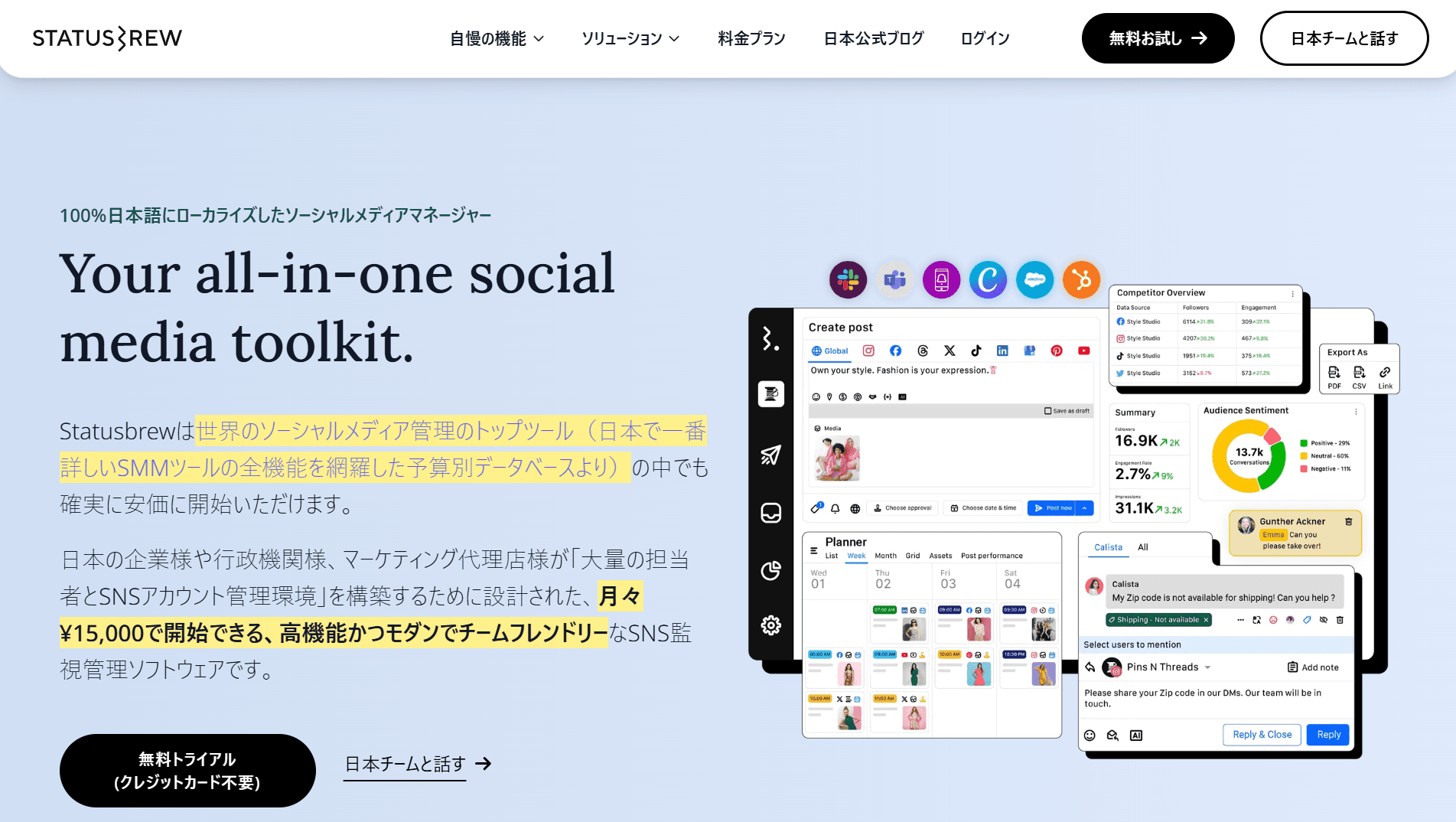
より大きな組織でより多くのSNS運用を行っている場合、各ソーシャルアカウントに対してユーザーが操作可能な権限設定を行うことも重要なポイントとなります。
また、投稿内容に誤りがないか、問題のある内容が含まれていないかを複数人で確認するために、承認ワークフローも、組織が大きくなればなるほど重要性が増します。
「Loomlyの権限設定」にて記述した通り、Loomlyでアクセス権の設定は可能ですが、細かく設定ができず、またカスタムワークフローもAdvancedプラン以上のみでの利用となってしまいます。対してStatusbrewでは、ユーザーグループとプロファイルグループでの権限設定や承認設定が可能です。
新しいユーザーをユーザーグループに追加したり、新しいソーシャルアカウントをプロファイルグループに追加することで、簡単に権限設定や承認ワークフローの設定が完了し、より安全な運用が実現できます。
(Statusbrewのユーザーグループ、プロファイルグループの詳細はこちら)
ユーザーグループやプロファイルグループを作成することで、1つの企業内で複数セクションがSNS運用を行っていたり、多店舗展開している事業者の方も、ユーザーやソーシャルアカウントを一括で管理できます。
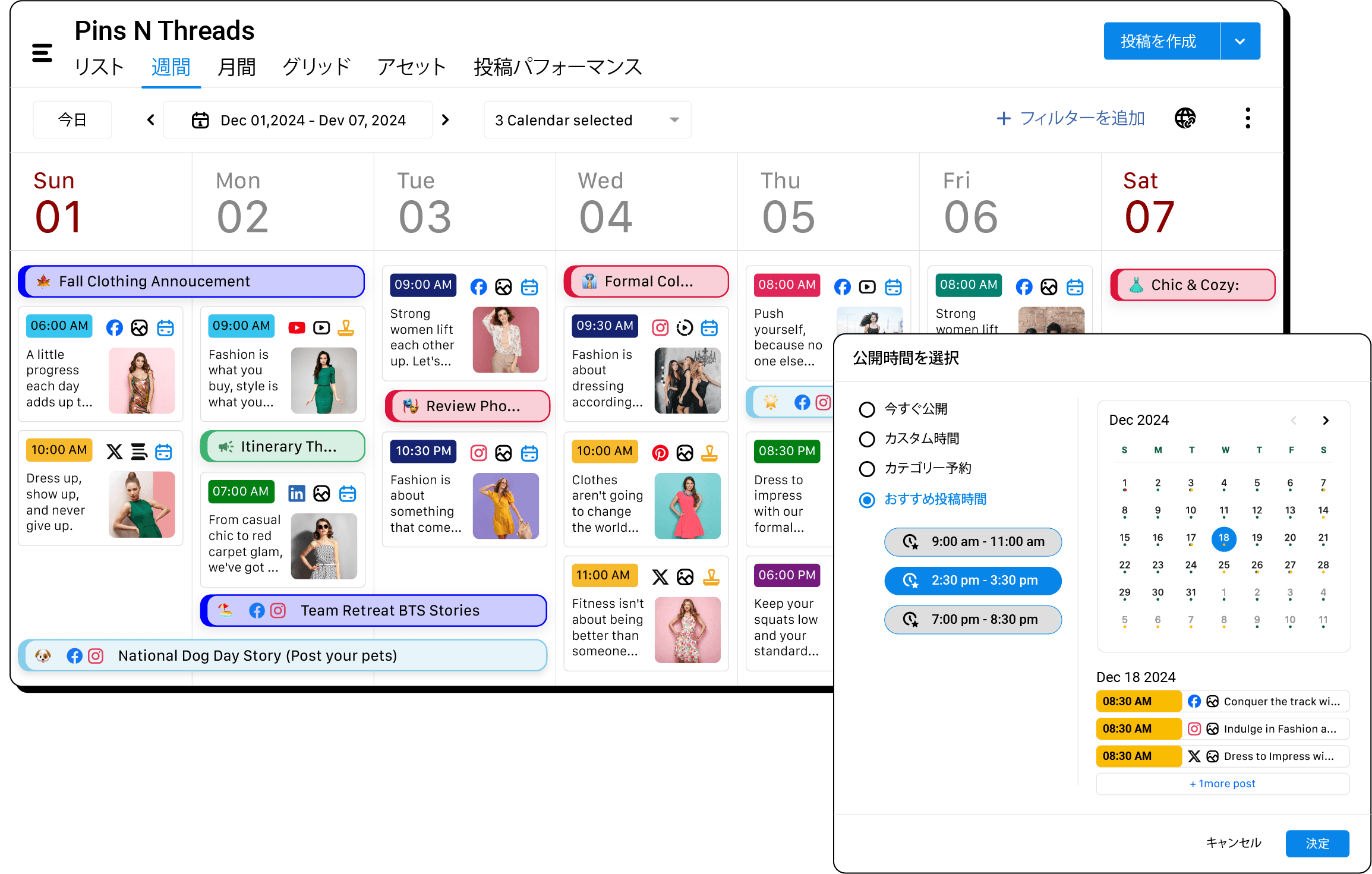
ちなみに、Statusbrewでは日本向けにローカライズを行っております。
Loomlyを含む外資系製品のほとんどが日本語対応されていません。Statusbrewはカスタマーサポートも日本語OKで、より細かいニュアンスが伝わりますね。
業界初のデータベース型ソーシャルメディア管理ツール
完全日本語!初見返信時間4分以内のカスタマーサポート
また、カスタマーサポートの返答速度に関して、Statusbrewでは最初のレスポンスが平均3分48秒となっております。(全て実際の担当者からの返答です。)
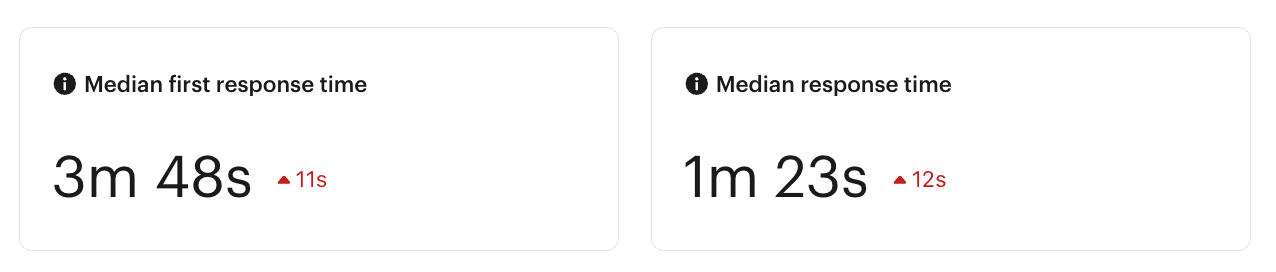
「Loomlyのカスタマーサポート」でも記載した通り、LoomlyではBot対応は1~2分と素早いレスポンスですが、担当者からの返答は2時間と、少し時間を要しているようでした。
Botでの対応はヘルプページの案内であったので、担当者による対応で、なおかつスピーディであることは大きな魅力です。
高機能を求める大規模ユーザー向け!SMMツールのパイオニア:Hootsuite
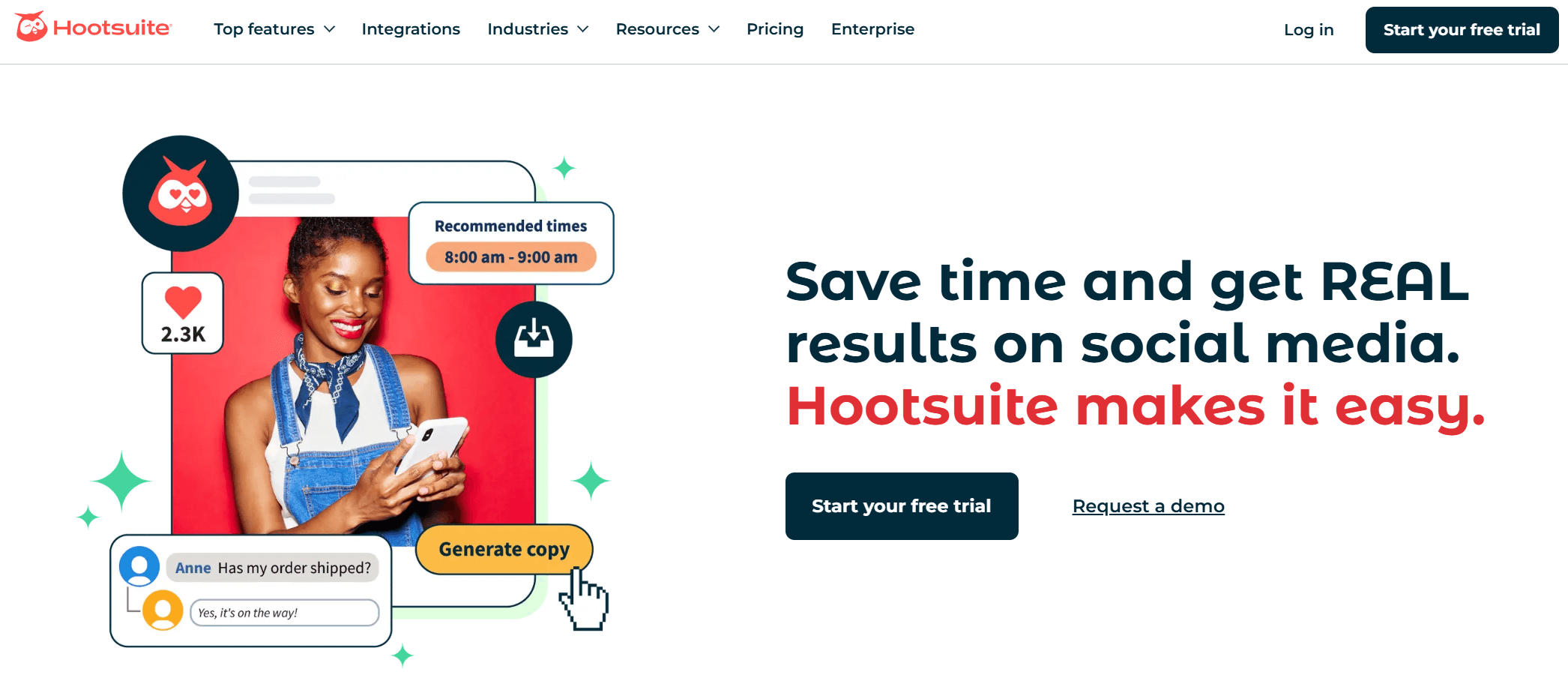
SMMツールについて語る際にHootsuiteは欠かせない製品です。
ビジネス向けソフトウェア評価サイトのG2でもレビュー数が4,899件(2024年12月時点)もあり、多くのユーザーが利用していることが伺えます。
SMMツールの先駆者であり、機能面での素晴らしさは、さすがの一言に尽きます。
プランは
Professional:¥12,999/月
Team:¥39,000/月
Enterprise Custom:応相談
があります。(価格は年間払いの場合)
自社の運用方法をそのまま活かしたいというユーザーにとっては、カスタマイズOKであることは大きなメリットです。
また、対応言語も多く、多国籍でのコラボレーションもスムーズに行えます。
(日本語対応は行っておりません)
しかしながら、「とにかく価格が高い」との声が多く挙がっていることも事実です。
SNS運用を小さな組織で行っている分には、ProfessionalプランやTeamプランを利用できますが、Teamプランで3ユーザーまでとなり、それ以上となるとEnterpriseプランとなってしまいます。
また機能面でも、素晴らしい機能を持っている反面、Enterpriseプランでなければ利用できない機能も多くあります。
投稿結果の分析やソーシャルリスニングに力を入れたい場合:Sprout Social
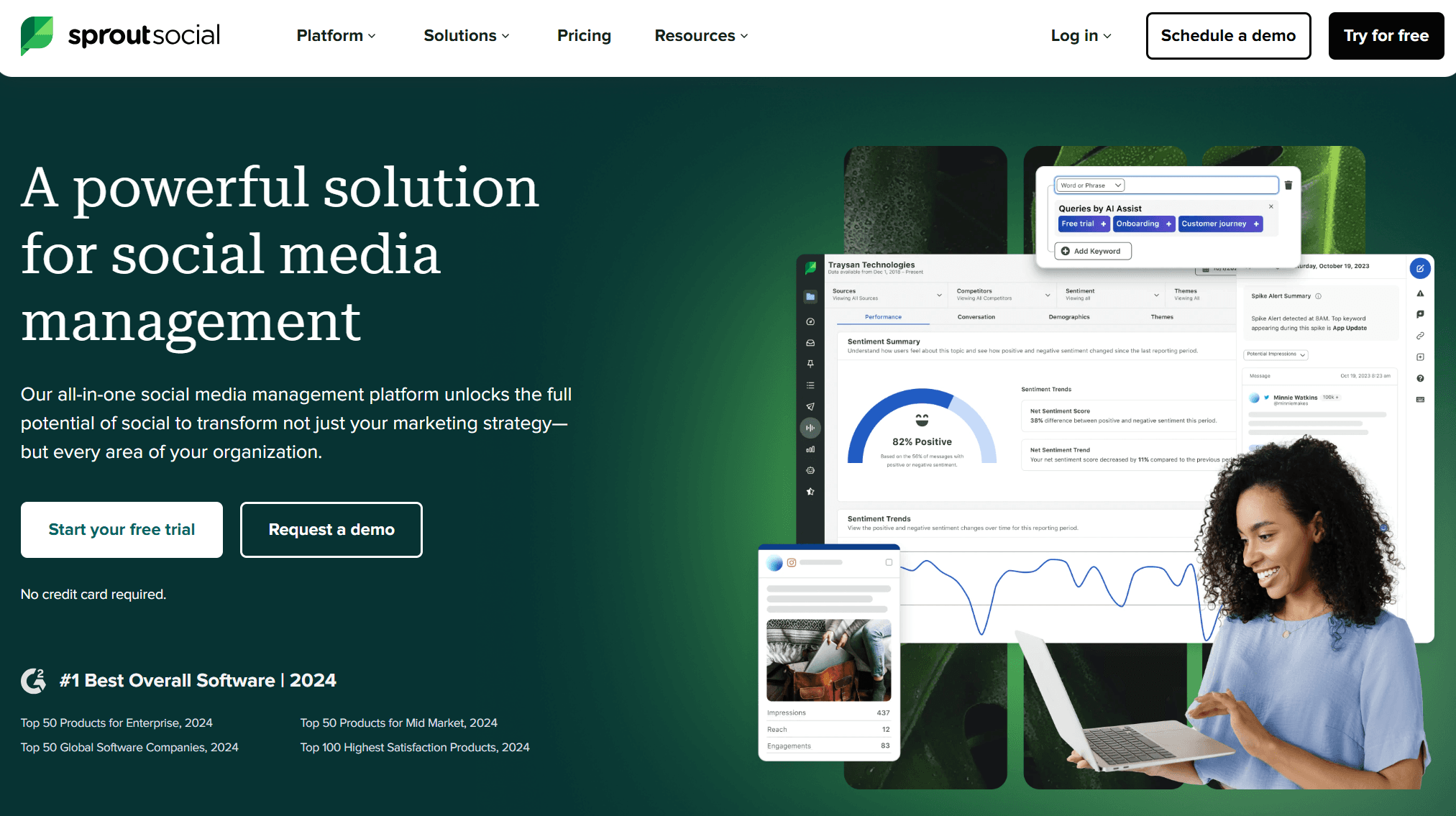
Sprout SocialもHootsuite同様、SMMツールの比較検討を行った際に名前が多く挙がるツールかと思われます。
G2の2024年ベストソフトウェア賞を受賞しており、人気の高さ、機能の良さが伺えます。
Sprout Socialの特徴の一つとして、分析機能やソーシャルリスニング機能がとても素晴らしいという点が挙げられます。
プランとしては、
Standard:$199(¥29,850)/月
Professional:$299(¥44,850)/月
Advanced:$399(¥59,850)/月
Enterprise:応相談
となっております。
※$1 = ¥150にて計算しております。
豊富な機能を備えており、BIツールやCRMツール等との連携も可能です。
こちらも対応言語も多く、多国籍なコラボレーションにも向いております。
(日本語対応は行っておりません)
しかしながら、Standardプランだと機能が大きく制限され、Professionalプラン以上でないと利用できない機能が多くあります。
またHootsuite同様、機能が素晴らしい反面、高価だという声も多く挙がっています。
予算を大きく取れる大規模ユーザーであれば良いですが、小規模チームでの運用にはあまり向いていないのも事実です。
無料プランあり!Instagramへの投稿がメインの小規模ユーザー向け:Later Social
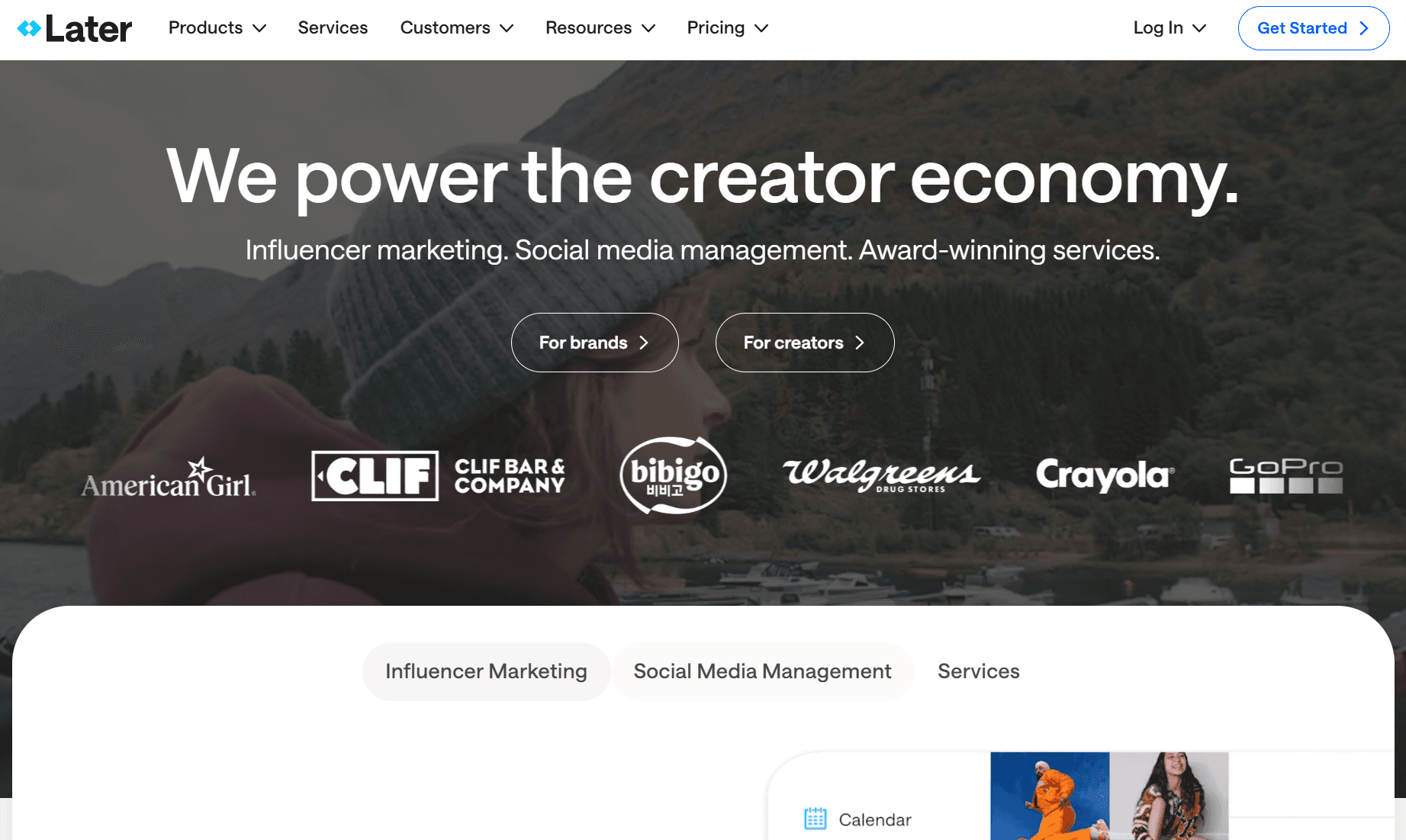
Laterには、インフルエンサーマーケティングのLater Influenceと、ソーシャルメディア管理のLater Socialがあります。
ソーシャルメディア管理Later Socialの大きな特徴としては、各プランの無料トライアルの他に、無料プランが存在します。
機能の制限は多く存在しますが、まず使用してみたい、といった方にはぜひおすすめです。
有料プランとしては、
【個人もしくは小規模チーム向け】
Starter:$16.67(約¥2,500)/月
Growth:$30(¥4,500)/月
Advanced:$53.33(約¥8,000)/月
【代理店もしくは企業向け】
Agency:$133.33(約¥20,000)/月
Enterprise:応相談
※$1 = ¥150にて計算しております。また、価格は年間払いの場合です。
年間払いをすると、Enterpriseを除く全てのプランで4か月間無料となります。
Starterプランでも網羅している機能が多くありますが、各ソーシャルチャンネルにて1アカウントずつとなりますので、個人や小規模での利用であれば安価で高機能なツールとなります。
ただし、分析機能はStarterだと一部機能のみ、エンゲージメントはGrowthから、ソーシャルリスニングはEnterpriseのみといった高度な機能の利用や、アカウント数が多い場合は一気に高価格となってしまいます。
また、LaterはInstagramの投稿には非常に良いパフォーマンスを発揮しますが、他のプラットフォームには向いていない、といった声も挙がっていました。
シンプルな操作が人気!運用するSNSチャンネルが少ない場合:Buffer
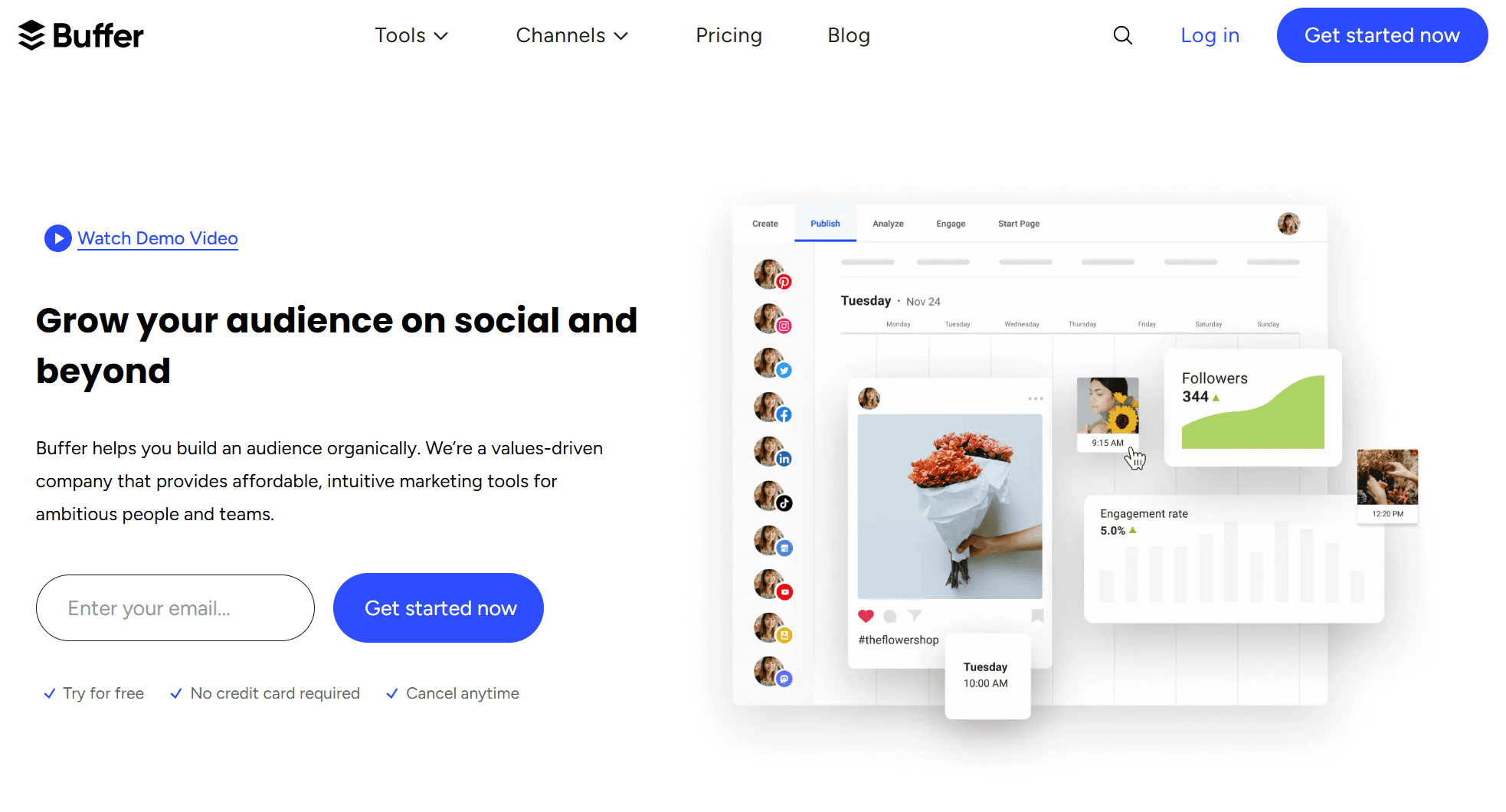
Bufferはシンプルな操作と使いやすさに優れたツールです。
こちらも無料プランがあり、期間無制限で利用することが可能です。
有料プランは
Essentials:$5(¥750)~/月
Team:$10(¥1,500)~/月
となっており、価格体系もシンプルで、とても安価にスタートできることも大きな特徴です。
※$1 = ¥150にて計算しております。また、価格は年間払いの場合です。
ただし、Essentials、Teamともに1チャネルの価格となり、運用するSNSチャネルが増えると単純に価格が2倍、3倍となっていきます。
予約投稿数に関しては、無料プランのみ月10までという制限がありますが、有料プランは無制限に投稿ができます。
また、無料プラン、Essentialsともにユーザー数は1となっており、2人以上で作業を行いたい場合はTeamが必須となります。
そのため、個人でSNS運用を行っており、なおかつ保有するSNSチャネルが少ない場合には非常にメリットがありますが、ある程度チャネル数を保有している場合には逆に高価となってしまうため、こちらのツールはあまり向いていません。
Loomlyを使用してみた感想
実際にLoomlyの無料トライアルに登録してみたので、その際感じた内容をご紹介します。
セットアップ
セットアップはとても簡単です。氏名、メールアドレスを入力し、届いたメールを認証という2ステップで完了しました。
ダッシュボード
シンプルですっきりとしたUIです。投稿に関する機能がメインで設置され、本日の投稿や投稿のステータスなどが一目でわかります。
コンテンツカレンダー
こちらもいたってシンプルです。表示方法もCalendar View/List Viewの2パターン(Calendar ViewではMonth、4weeks、Todayから選択できますが、表示形式は同じです)です。フィルターも、チャネルや作成ユーザー、表示期間など、表示制限できる項目は少なめです。
そのため、アカウントの種類や数が多く、多種多様な投稿を行っている場合には、もう少し様々な条件で表示された方が使いやすいと感じました。
投稿作成画面(Post Builder)
投稿作成は簡単にできます。位置情報やユーザーのタグ付けやコラボレーターも追加でき、ベーシックな投稿作成において不便は感じませんでした。UIも、何がどこにあるのかわかりやすい印象です。
ただ、1ステップ目で画像をアップロード、キャプションの設定等を行い、2ステップ目でプレビューの表示と詳細設定をしていくイメージなので(2ステップ目でも画像・キャプションの変更はできます)、1画面で完了した方がより使いやすいとは感じました。
権限設定、承認ワークフロー
権限設定に関しては、カスタムロールの機能もあるため、比較的細かく設定可能だと感じました。ただ、各ユーザー1人1人に設定していくので、コラボレーターが多いと設定作業が大変そうです。
承認ワークフローは、標準仕様だとシンプルで、カスタムワークフローだとトリガーも設定できるのは便利だと感じました。
ただし、権限・ワークフローともにカレンダー毎の設定となるので、柔軟に設定可能ではあるのですが、運用チームの規模が大きい場合は、この設定作業が面倒と感じる可能性が高いです。
まとめ
Loomlyではセットアップが簡単で、容易に開始することができます。
また、投稿の作成から予約投稿の設定など、低価格ながら基本的な機能を網羅しており、個人や小規模チームでSNS運用を行っていくには申し分ないツールです。
SNS運用の効率アップが大きく期待できます。
しかしながら、
コンテンツカレンダーがシンプルな分、多角的な観点で確認ができない
ソーシャルアカウントの数や種類が多いと、設定や管理がしにくい
カレンダー毎に各種設定を行うため、権限設定などが一括でできない
ソーシャルメディア広告やソーシャルメディアリスニングツール機能が無いため、分析結果をLoomlyのみでは活かすことができない
このような点から中規模以上のチームや企業にてSNS運用を行っている場合には、機能不足を感じる可能性が高くあります。
いかがでしたか?
Statusbrewでは、柔軟な権限設定や承認ワークフロー、分析やレポートなどの豊富な機能で、様々な規模でのSNS運用をサポートします!ソーシャルメディア管理ツールをお探しの方、より良いオファーについて詳しく知りたい方は、右下のライブチャットからお声掛けください。日本チームがすぐに応答します 。